MAVIC AIR. Manuale utente. v
|
|
|
- Placido Evangelista Di Matteo
- 5 anni fa
- Visualizzazioni
Transcript
1 MAVIC AIR Manuale utente v1.2
2 Ricerca per parole chiave Ricercare parole chiave come "batteria" e "installazione" per trovare un argomento. Se si utilizza Adobe Acrobat Reader per leggere questo documento, premere Ctrl+F (Windows) o Comando+F (Mac) per avviare una ricerca. Navigazione degli argomenti È possibile visualizzare un elenco completo degli argomenti nella tabella dei Contenuti. Fare clic su un argomento per navigare verso la rispettiva sezione. Stampa di questo documento Questo documento supporta la stampa ad alta risoluzione. Utilizzo del manuale Legenda Avvertimento Importante Consigli e suggerimenti Riferimenti Leggere prima del primo volo Leggere i documenti seguenti prima di utilizzare MAVIC TM Air: 1. Contenuto della confezione Mavic Air 2. Manuale utente di Mavic Air 3. Guida rapida Mavic Air 4. Limitazioni di responsabilità e direttive sulla sicurezza Mavic Air 5. Direttive sulla sicurezza della batteria di volo intelligente Mavic Air Prima di volare, si consiglia di guardare tutti i tutorial disponibili sul sito web ufficiale di DJI TM e di leggere le limitazioni di responsabilità e direttive sulla sicurezza di Mavic Air. Prepararsi al primo volo leggendo la Guida rapida di Mavic Air e, per ulteriori dettagli, fare riferimento a questo Manuale utente di Mavic Air. Tutorial Andare all'indirizzo riportato di seguito o eseguire la scansione del codice QR sulla destra per guardare i tutorial di Mavic Air, che illustrano come utilizzare Mavic Air in modo sicuro: Scaricare l'app DJI GO 4 Assicurarsi di utilizzare l'app DJI GO TM 4 durante il volo*. Effettuare la scansione del codice QR sulla destra per scaricare la versione più recente. La versione Android di DJI GO 4 è compatibile con Android v4.4 e versioni successive. La versione ios di DJI GO 4 è compatibile con ios v9.0 e versioni successive. * Per aumentare il livello di sicurezza, il volo è limitato a un'altezza di 30 m (98,4 piedi) e un'autonomia di 50 m (164 piedi) quando non si è connessi all'app durante il volo. Questo si applica a DJI GO 4 e a tutte le app compatibili con i velivoli DJI. Scaricare DJI Assistant 2 Scaricare DJI Assistant 2 all'indirizzo DJI Tutti i diritti riservati.
3 Contenuti Utilizzo del manuale 2 Legenda 2 Leggere prima del primo volo 2 Tutorial 2 Scaricare l'app DJI GO 4 2 Scaricare DJI Assistant 2 2 Profilo del prodotto 6 Introduzione 6 Caratteristiche principali 6 Preparazione di Mavic Air 6 Schema del velivolo 8 Schema del dispositivo di controllo remoto 8 Attivazione 9 Velivolo 11 Modalità di volo 11 LED e indicatore di stato del velivolo 12 Ritorno alla posizione iniziale 13 Sistemi di visione 16 Modalità di volo intelligenti 19 Sistemi di assistenza avanzati per piloti 27 Registratore di volo 27 Montaggio e smontaggio delle eliche 27 Batteria di volo intelligente 28 Gimbal e telecamera 32 Dispositivo di controllo remoto 35 Utilizzo del dispositivo di controllo remoto 35 Zona di trasmissione ottimale 38 Collegamento del dispositivo di controllo remoto DJI Tutti i diritti riservati. 3
4 App DJI GO 4 41 Attrezzature 41 Editor 44 SkyPixel 44 Me 44 Controllo del velivolo con un dispositivo mobile 44 Volo 47 Requisiti ambientali del volo 47 Limiti di volo e GEO Zone 47 Elenco dei controlli preliminari 48 Decollo e atterraggio automatici 49 Avviamento/arresto dei motori 49 Prova di volo 50 Appendice 53 Caratteristiche tecniche 53 Taratura della bussola 55 Aggiornamenti del firmware 57 Informazioni per l'assistenza DJI Tutti i diritti riservati.
5 Profilo del prodotto Questa sezione presenta Mavic Air ed elenca i componenti del velivolo e del dispositivo di controllo remoto DJI Tutti i diritti riservati. 5
6 Profilo del prodotto Introduzione DJI Mavic Air presenta un nuovo design pieghevole e una telecamera gimbal a 3 assi completamente stabilizzata in grado di effettuare riprese video 4K e foto a 12 megapixel. Tecnologie DJI come la funzione per evitare gli ostacoli e le modalità di volo intelligenti quali SmartCapture, Panorama, i sistemi di assistenza avanzati per i piloti, QuickShots, ActiveTrack TM e TapFly TM, consentono di eseguire con facilità scatti complessi. Mavic Air vanta una velocità di volo massima di 68,4 km/h (42,5 mph) e un tempo di volo massimo di 21 minuti*. Caratteristiche principali Telecamera e gimbal: con Mavic Air, si possono riprendere video da 4K fino a 30 fotogrammi al secondo e scattare foto da 12 megapixel vive e nitide, il tutto stabilizzato dal gimbal a 3 assi di bordo. Sistema di controllo di volo: la nuova generazione del sistema di controllo di volo è stata aggiornata per fornire un'esperienza di volo più sicura e più affidabile. Il velivolo è in grado di tornare automaticamente alla sua posizione iniziale quando perde il segnale del dispositivo di controllo remoto o se il livello di carica della batteria è basso. Oltre a essere in grado di rimanere sospeso in posizione al chiuso a basse altitudini, il velivolo può inoltre rilevare ed evitare gli ostacoli sulla sua traiettoria, migliorando così la sicurezza. Downlink video in HD: la tecnologia Wi-Fi avanzata è integrata nel dispositivo di controllo remoto e offre un raggio di trasmissione fino a 4 km (2,49 miglia)**, consentendo l'esecuzione di video in streaming sul dispositivo mobile a 720p. Preparazione di Mavic Air Preparazione del velivolo 1. Rimuovere il copriobiettivo del gimbal dalla telecamera. 2. Tutti i bracci del velivolo sono ripiegati prima che il velivolo venga confezionato in fabbrica. Per prima cosa, aprire i bracci posteriori, quindi aprire i bracci anteriori e il carrello di atterraggio anteriore Per ragioni di sicurezza, le protezioni per le eliche devono essere montate durante l'utilizzo di SmartCapture e si consiglia di montarle quando si utilizza il velivolo in modalità Beginner o al chiuso. Per ulteriori informazioni, fare riferimento alla Guida utente delle protezioni per eliche Mavic Air. * Il tempo massimo di volo è stato testato in condizioni senza vento e a una velocità costante di 25 km/h (15,5 mph). Questo valore va considerato soltanto come riferimento. ** Il dispositivo di controllo remoto è in grado di raggiungere la massima distanza di trasmissione (FCC) in una vasta area all'aperto priva di interferenze elettromagnetiche e a un'altitudine di circa 120 m (400 piedi) DJI Tutti i diritti riservati.
7 Si consiglia applicare il copriobiettivo per gimbal quando il velivolo non è in uso. Assicurarsi che il gimbal sia in posizione orizzontale durante il montaggio o la rimozione del relativo copriobiettivo. Assicurarsi che il carrello di atterraggio venga dispiegato correttamente prima dell'uso. In caso contrario, le antenne integrate possono essere influenzate causando gravi problemi al collegamento video. Quando si ripone il velivolo dopo l'uso, assicurarsi per prima cosa di ripiegare il carrello di atterraggio prima di ripiegare i bracci del velivolo. Per attivare la modalità Beginner, andare a Camera View nell'app DJI GO 4, toccare e quindi toccare il pulsante della modalità Beginner. L'altitudine di volo, la distanza e la velocità sono limitate nella modalità Beginner. La modalità Beginner è disponibile quando il segnale GPS è forte. 4. Tutte le batterie di volo intelligente sono in modalità di ibernazione prima della spedizione per garantire la sicurezza. Utilizzare l'adattatore di alimentazione CA fornito per caricare e attivare le batterie di volo intelligente per la prima volta. Si consiglia di caricare completamente la batteria di volo intelligente prima di ogni volo. Per caricare una batteria di volo intelligente dopo il volo, rimuoverla dal velivolo e collegarla all'adattatore di alimentazione CA. Presa di alimentazione V A A Preparazione del dispositivo di controllo remoto (RC) 1. Aprire le antenne e le staffe del dispositivo mobile. 2. Rimuovere le levette di comando dagli alloggiamenti di stoccaggio sul dispositivo di controllo remoto e fissarle in posizione. 3. Scegliere un cavo RC adeguato in base al tipo di dispositivo mobile utilizzato. Per impostazione predefinita, è collegato un cavo con connettore Lightning, e i cavi micro-usb e USB-C sono inclusi nella confezione. Spostare il cursore del cavo fino all'estremità della fessura nel gancio sinistro e collegare l'estremità del cavo al dispositivo mobile. Fissare il dispositivo mobile spingendo entrambi i ganci verso l'interno Se si utilizza un tablet, usare la porta USB sul dispositivo di controllo remoto. Non utilizzare contemporaneamente la porta micro-usb e la porta USB per il collegamento video. Scollegare tutti i dispositivi da una porta prima di collegare un dispositivo all'altra porta per il collegamento video DJI Tutti i diritti riservati. 7
8 Schema del velivolo Sistema visivo in avanti 2. Eliche 3. Motori 4. LED anteriori 5. Carrello di atterraggio (con antenne incorporate) 6. Gimbal e telecamera 7. Antenne GPS 8. Prese d'aria 9. Porta USB-C 10. Slot per scheda micro-sd della telecamera 11. Indicatori di stato del velivolo/tasto funzione 12. Sistema visivo all'indietro 13. LED di livello di carica della batteria 14. Pulsante di accensione 15. Batteria di volo intelligente 16. Fermi della batteria 17. Sistema visivo verso il basso 17 Schema del dispositivo di controllo remoto Antenne Trasmettono il comando del velivolo e i segnali video. 2. Led di stato Visualizza lo stato del sistema del dispositivo di controllo remoto. 3. Pulsante di ritorno alla posizione iniziale (RTH) Premere e tenere premuto il pulsante per avviare il ritorno alla posizione iniziale (RTH). Premere nuovamente per annullare la funzione RTH. 4. Porta di ricarica/collegamento video principale (micro-usb) Collegarla all'adattatore di alimentazione CA per caricare la batteria del dispositivo di controllo remoto; collegarla a un dispositivo mobile per il collegamento video via cavo RC DJI Tutti i diritti riservati.
9 5. Levette di comando Controllano l'orientamento e il movimento del velivolo. 6. Pulsante di messa in pausa del volo Premere una volta per la frenata di emergenza (quando il GPS o il sistema di visione sono disponibili). 7. Supporti per dispositivo mobile Montare saldamente il dispositivo mobile sul dispositivo di controllo remoto. 8. Commutatore della modalità di volo Commutare tra la modalità P e la modalità S. 9. Porta USB/di collegamento video assistente Collegarla a un dispositivo mobile per il downlink video tramite un cavo USB standard. 10. Tasto funzione Consente di eseguire varie funzioni sulla base delle impostazioni dell'app DJI GO Pulsante di accensione Premere una volta per verificare il livello attuale di carica della batteria. Premere due volte e tenere premuto per accendere/spegnere il dispositivo di controllo remoto. 12. LED di livello di carica della batteria Visualizzano il livello di carica della batteria del dispositivo di controllo remoto. 13. Selettore gimbal Controlla l'inclinazione della telecamera. 14. Pulsante di registrazione Premere il pulsante per avviare la registrazione video. Premere nuovamente per arrestare la registrazione. 15. Pulsante per la personalizzazione Consente di eseguire varie funzioni sulla base delle impostazioni dell'app DJI GO Pulsante dell'otturatore Premere il pulsante per scattare una foto. Se è selezionata la modalità di scatto a raffica, si ottiene un numero di foto preimpostato Attivazione È necessario attivare Mavic Air prima di utilizzarlo per la prima volta. Seguire la procedura riportata di seguito per attivare Mavic Air utilizzando l'app DJI GO 4: 1. Collegare il dispositivo mobile al dispositivo di controllo remoto e lanciare DJI GO Accedere all'app utilizzando l'account DJI o registrarsi con un nuovo account DJI. 3. Accendere il velivolo e il dispositivo di controllo remoto. 4. Selezionare "Mavic Air", selezionare "Connect to the Aircraft's Wi-Fi" e "Wired Connection", quindi seguire le indicazioni per stabilire la connessione. 5. Dopo che il collegamento è stato completato, toccare "Activating Device" e seguire le istruzioni per attivare Mavic Air DJI Tutti i diritti riservati. 9
10 Velivolo Questa sezione introduce le funzioni del sistema di controllo di volo, dei sistemi di visione in avanti, all'indietro e verso il basso, e della batteria di volo intelligente DJI Tutti i diritti riservati.
11 Velivolo Il velivolo Mavic Air contiene un sistema di controllo di volo, un sistema downlink video, un sistema di propulsione e una batteria di volo intelligente. Fare riferimento al velivolo nella sezione Profilo del prodotto. Modalità di volo Mavic Air dispone di due modalità di volo selezionabili dagli utenti e una terza modalità di volo a cui il velivolo torna in determinate circostanze: Modalità P (Positioning): questa modalità funziona meglio quando il segnale GPS è forte. Il velivolo utilizza il GPS e il sistema di visione per localizzarsi, stabilizzarsi e volare tra gli ostacoli. In questa modalità sono disponibili modalità di volo intelligenti quali SmartCapture, QuickShots, TapFly e ActiveTrack. Quando i sistemi di visione in avanti e all'indietro sono attivati e l'illuminazione è sufficiente, l'angolo di assetto di volo massimo è di 15 e la velocità di volo massima è 28,8 km/h (17,9 mph). Nota: la P-mode richiede grandi movimenti della levetta per raggiungere velocità elevate. Modalità S (Sport): in modalità S, il velivolo utilizza solo il GPS per il posizionamento, e i sistemi di visione in avanti e all'indietro sono disabilitati. Come tale, il velivolo non è in grado di rilevare ed evitare gli ostacoli e le modalità di volo intelligenti non sono disponibili. Nota: in modalità S, le risposte del velivolo sono ottimizzate per fare in modo che i movimenti della levetta siano più reattivi al fine di garantire agilità e velocità. Modalità ATTI: il velivolo passa automaticamente alla modalità Attitude (modalità ATTI) quando i sistemi di visione non sono disponibili o sono disattivati e il segnale GPS è debole o si verificano interferenze con la bussola. Quando i sistemi di visione non sono disponibili, il velivolo non è in grado di posizionarsi o di frenare automaticamente, quindi potrebbero presentarsi potenziali rischi di volo quando ci si trova nella modalità ATTI. Nella modalità ATTI, il velivolo è facilmente influenzato da ciò che lo circonda. I fattori ambientali come il vento possono provocare uno spostamento orizzontale, che può essere rischioso, soprattutto quando si vola in spazi ristretti. Si consiglia fortemente di trovare al più presto un luogo sicuro in cui atterrare, se il velivolo entra in modalità ATTI. Per ridurre la probabilità che il velivolo entri in modalità ATTI e minimizzare i rischi nel caso in cui entri in modalità ATTI, non volare in aree in cui il segnale GPS è debole ed evitare di volare in spazi ristretti. I sistemi di visione in avanti e all'indietro sono disattivati in modalità S, e il velivolo non sarà in grado di rilevare automaticamente gli ostacoli sul suo percorso. In modalità S, la velocità massima del velivolo e la distanza di frenata sono state significativamente aumentate. In assenza di vento, occorre una distanza di frenata minima di 30 m (98,4 piedi). La velocità di discesa è notevolmente maggiore in modalità S. In modalità S, la reattività del velivolo aumenta significativamente, il che significa che un piccolo movimento della levetta sul dispositivo di controllo remoto si traduce in una grande distanza percorsa dal velivolo. Durante il volo, siate vigili e mantenete uno spazio di manovra adeguato. Attivare "Multiple Flight Modes" nell'app DJI GO 4 per consentire il passaggio dalla modalità S alla modalità P e viceversa. Utilizzare il commutatore della modalità di volo sul dispositivo di controllo remoto per passare da una modalità di volo all'altra. La modalità S è disponibile solo con un dispositivo di controllo remoto Mavic Air. La modalità S è disattivata quando si vola con un dispositivo mobile DJI Tutti i diritti riservati. 11
12 Manuale utente di Mavic Air LED e indicatore di stato del velivolo Mavic Air dispone di LED anteriori e di un indicatore di stato del velivolo come illustrato nella figura seguente: LED anteriore LED anteriore Indicatore di stato del velivolo I LED anteriori indicano l'orientamento del velivolo e lo stato di alcune funzioni (fare riferimento alle sezioni sulle funzioni per maggiori dettagli). I LED anteriori si illuminano in rosso fisso quando il velivolo viene attivato per indicare la parte anteriore del velivolo. L'indicatore di stato del velivolo comunica gli stati del sistema di controllo di volo e della batteria di volo intelligente del velivolo. Per ulteriori informazioni sugli stati del velivolo indicati dall'indicatore di stato del velivolo, fare riferimento alla tabella riportata di seguito. Anche l'indicatore di stato del velivolo lampeggia quando la posizione iniziale viene registrata, come descritto nella sezione relativa al ritorno alla posizione iniziale. Stati dell'indicatore di stato del velivolo Colore Lampeggiante/Fisso Descrizione dello stato del velivolo Rosso, verde e giallo in alternanza Lampeggiante Accensione ed esecuzione dell'auto-diagnosi Giallo Lampeggia quattro volte Riscaldamento Verde Lampeggia lentamente P-mode con segnale GPS Verde Lampeggia due volte a intervalli regolari Modalità P con sistemi di visione in avanti e verso il basso Giallo Lampeggia lentamente Nessun GPS, sistema di visione in avanti o sistema di visione verso il basso Verde Lampeggia velocemente Frenata Giallo Lampeggia velocemente Perdita del segnale del dispositivo di controllo remoto Rosso Lampeggia lentamente Avvertimento di livello basso Rosso Lampeggia velocemente Batteria quasi scarica Rosso Lampeggiante Errore IMU Rosso Fisso Errore critico Rosso e giallo in alternanza Lampeggia velocemente Necessaria taratura della bussola Stati normali Stati di avviso DJI Tutti i diritti riservati.
13 Ritorno alla posizione iniziale La funzione di ritorno alla posizione iniziale (RTH) riporta il velivolo nell'ultimo punto registrato come posizione iniziale. Esistono tre tipi di procedure RTH: Smart RTH, Low Battery RTH e Failsafe RTH. Questa sezione descrive in dettaglio i tre casi. Posizione iniziale GPS Descrizione Se prima del decollo il segnale GPS è forte, la posizione iniziale corrisponde al punto da cui è stato lanciato il velivolo. L'intensità del segnale GPS è indicata dall'icona GPS ( ). L'indicatore di stato del velivolo lampeggia rapidamente in verde quando viene registrata la posizione iniziale. Procedura Smart RTH Se il segnale GPS è sufficientemente forte, la procedura Smart RTH può essere utilizzata per riportare il velivolo alla posizione iniziale. La procedura Smart RTH viene avviata toccando nell'app DJI GO 4 (e seguendo le istruzioni visualizzate sullo schermo) o premendo e tenendo premuto il pulsante RTH sul dispositivo di controllo remoto. È possibile uscire dalla procedura Smart RTH toccando dispositivo di controllo remoto. Low battery RTH nell'app DJI GO 4 o premendo il pulsante RTH sul L'avvertimento di batteria quasi scarica per RTH appare quando la batteria di volo intelligente è scarica fino al punto di non garantire il ritorno del velivolo. Tornare subito alla posizione iniziale o fare atterrare immediatamente il velivolo quando richiesto. DJI GO 4 visualizza un avvertimento quando viene emesso l'avvertimento di livello basso di carica della batteria. Se non viene intrapresa alcuna azione, il velivolo ritorna automaticamente alla posizione iniziale dopo un conto alla rovescia di dieci secondi. L'utente può annullare la procedura RTH premendo il pulsante RTH o il pulsante di messa in pausa del volo sul dispositivo di controllo remoto. Se la procedura RTH viene annullata in seguito a un avvertimento di batteria quasi scarica, la batteria di volo intelligente potrebbe non disporre della carica sufficiente per un atterraggio sicuro del velivolo, con conseguente schianto o perdita del velivolo. I valori di soglia per gli avvertimenti sul livello di carica della batteria sono determinati automaticamente in base all'altitudine attuale del velivolo e alla distanza dalla posizione iniziale. L'avvertimento di batteria quasi scarica per RTH sarà visualizzato solo una volta durante il volo. Avvertimento di livello molto basso di carica della batteria (rosso) Il livello di carica della batteria è sufficiente (verde) Avvertimento di livello basso di carica della batteria (giallo) Tempo di volo rimanente Carica necessaria per tornare alla posizione iniziale 12:29 Barra DJI GO 4 dell'indicatore del livello di carica della batteria Le zone colorate e i segni riportati sulla barra DJI GO 4 dell'indicatore del livello di carica della batteria segnalano il tempo di volo stimato rimanente. Vengono regolati automaticamente in base alla posizione e allo stato attuale del velivolo. Se il livello attuale di carica della batteria permettere soltanto l'atterraggio dall'altitudine attuale, verrà visualizzato un avvertimento di livello molto basso di carica della batteria e il velivolo scenderà e atterrerà automaticamente. Questa procedura non può essere annullata. Se si riscontra un pericolo di collisione, spingere la leva di accelerazione verso l'alto e provare ad allontanare il velivolo. Se il livello di carica della batteria è sufficiente, la barra dell'indicatore del livello di carica della batteria nell'app DJI GO 4 visualizza il tempo di volo stimato rimanente in base al livello di carica della batteria attuale DJI Tutti i diritti riservati. 13
14 Se viene visualizzato un avvertimento sul livello di carica della batteria, comportarsi come descritto nella tabella riportata di seguito. RTH e avvertimenti sul livello di carica della batteria Avvertimento Indicatore di stato del velivolo App DJI GO 4 Dispositivo di controllo remoto Osservazioni/istruzioni Livello basso di carica della batteria Lampeggia lentamente in rosso Toccare "Go-home" per far tornare automaticamente il velivolo alla posizione iniziale o toccare il pulsante "Cancel" per riprendere il volo normale. Se non viene intrapresa alcuna azione, il velivolo torna automaticamente alla posizione iniziale dopo 10 secondi. Allarme acustico continuo Il livello di carica della batteria è basso. Fare tornare indietro il velivolo e atterrare immediatamente, quindi arrestare i motori e sostituire la batteria. Livello molto basso di carica della batteria Lampeggia rapidamente in rosso Il display lampeggia in rosso Allarme acustico continuo Il velivolo scenderà e atterrerà automaticamente. Questa procedura non può essere annullata. Se si riscontra un pericolo di collisione, spingere la leva di accelerazione verso l'alto e provare ad allontanare il velivolo. Failsafe RTH Il sistema visivo in avanti consente al velivolo di creare in tempo reale una mappa dell'itinerario di volo durante il volo. Se la posizione iniziale è stata registrata correttamente e la bussola funziona normalmente, la funzione Failsafe RTH si attiva automaticamente se il segnale del dispositivo di controllo remoto viene perso per un periodo di tempo specifico (tre secondi quando si utilizza il dispositivo di controllo remoto e 20 secondi quando si vola con un dispositivo mobile). Quando la funzione Failsafe RTH è attivata, il velivolo inizia a ripercorrere il suo originale itinerario di volo iniziale. Se entro 60 secondi dall'attivazione della funzione Failsafe RTH viene ristabilito il segnale wireless di controllo, il velivolo rimane sospeso nella posizione corrente per 10 e attende i comandi del pilota. L'utente può toccare nell'app DJI GO 4 o premere il pulsante RTH sul dispositivo di controllo remoto per annullare la funzione Failsafe RTH e riprendere il controllo. Se non viene immesso nessun comando da parte del pilota, il velivolo torna alla posizione iniziale volando in linea retta. Se il segnale wireless di controllo non viene ristabilito dopo 60 secondi dall'attivazione della funzione Failsafe RTH, il velivolo smette di ripercorrere il suo itinerario di volo originale e torna alla posizione iniziale volando in linea retta. Procedura di ritorno alla posizione iniziale (RTH) La procedura Smart RTH, Low Battery RTH e la funzione Failsafe RTH seguono questi passaggi: 1. Il velivolo regola il suo orientamento. 2. a. Se il velivolo si trova a più di 20 m dal punto iniziale, sale all'altezza della funzione RTH preimpostata, per poi tornare alla posizione iniziale. b. Se il velivolo si trova a una distanza compresa tra 5 m e 20 m dalla posizione iniziale, torna alla posizione iniziale all'attuale altitudine, a meno che l'altitudine attuale non sia inferiore a 2,5 m, caso in cui il velivolo sale fino a 2,5 m e poi torna alla posizione iniziale. c. Se il velivolo si trova a meno di 5 m dalla posizione iniziale, atterra immediatamente. 3. Il velivolo atterra e spegne i motori una volta raggiunto la posizione iniziale DJI Tutti i diritti riservati.
15 Manuale utente di Mavic Air 1 Registrazione della posizione iniziale 2 Conferma della posizione iniziale 3 Perdita del segnale dispositivo di controllo remoto 4 Perdita del segnale per un periodo prolungato 5 RTH (altitudine regolabile) Altezza rispetto al punto iniziale (HP) > Altitudine Failsafe 6 Atterraggio Alzarsi all'altitudine Failsafe Altitudine Failsafe Altezza rispetto al punto iniziale (HP)<=Altitudine Failsafe Evitare gli ostacoli durante la procedura RTH Mavic Air rileva e tenta attivamente di evitare gli ostacoli durante la procedura RTH, a condizione che ci sia abbastanza luce perché i sistemi di visione in avanti e all'indietro possano funzionare. La procedura per evitare gli ostacoli è la seguente: 1. Il velivolo rallenta quando viene rilevato un ostacolo. 2. Il velivolo si ferma e rimane sospeso in posizione, quindi inizia a salire verticalmente finché non viene più rilevato alcun ostacolo. 3. La procedura RTH viene ripristinata. Il velivolo vola fino alla posizione iniziale alla nuova altitudine. Se il segnale GPS è debole o non disponibile, il velivolo non sarà in grado di tornare alla posizione iniziale. Nella procedura Smart RTH e in Low Battery RTH, quando il velivolo sale fino all'altitudine RTH, questo spostamento è automatico fino al raggiungimento di un'altitudine di 20 m (65 piedi). Una volta raggiunta un'altitudine di 20 m (65 piedi) o superiore, lo spostamento della levetta di accelerazione indica al velivolo di fermarsi e di tornare alla posizione iniziale all'attitudine attuale. Il velivolo non sarà in grado di evitare ostacoli durante la funzione Failsafe RTH se i sistemi di visione in avanti e all'indietro non sono disponibili. Prima di ogni volo è importante impostare un'altitudine RTH idonea. Lanciare l'app DJI GO 4, toccare, quindi impostare l'altitudine RTH. Il velivolo non è in grado di evitare gli ostacoli sopra o accanto ad esso. Durante la procedura RTH, la velocità e l'altitudine del velivolo possono essere controllate utilizzando il dispositivo di controllo remoto o l'app DJI GO 4, ma l'orientamento e direzione del volo sono controllati dal sistema di controllo di volo DJI Tutti i diritti riservati. 15
16 Protezione di atterraggio La protezione di atterraggio si attiverà durante la procedura Smart RTH. 1. Quando la protezione di atterraggio determina che il suolo è adatto per l'atterraggio, Mavic Air atterra delicatamente. 2. Se la protezione di atterraggio determina che il suolo non è adatto per l'atterraggio, Mavic Air rimane sospeso in posizione e attende la conferma del pilota. 3. Se la protezione di atterraggio non è operativa, l'app DJI GO 4 visualizza una richiesta di atterraggio quando Mavic Air scende al di sotto di 0,5 m. Per atterrare, tirare la levetta di accelerazione verso il basso oppure utilizzare il cursore di atterraggio automatico. Atterraggio di precisione Mavic Air esegue automaticamente la scansione e tenta di trovare una corrispondenza con le caratteristiche del suolo sottostante durante la funzione di ritorno alla posizione iniziale (Return-to-Home). Quando il suolo attuale corrisponde al suolo della posizione iniziale, Mavic Air inizia l'atterraggio. Se non viene rilevata alcuna corrispondenza, l'app DJI GO 4 mostra un messaggio di mancata corrispondenza del suolo. Le prestazioni dell'atterraggio di precisione sono soggette alle condizioni seguenti: a. Il punto iniziale deve essere registrato al momento del decollo e non deve essere modificato durante il volo, altrimenti il velivolo non avrà traccia delle caratteristiche del suolo della posizione iniziale. b. Durante la fase di decollo, il velivolo deve salire verticalmente per 7 m prima di spostarsi orizzontalmente. c. Le caratteristiche del suolo della posizione iniziale devono rimanere sostanzialmente invariate. d. Le caratteristiche del suolo della posizione iniziale devono avere caratteristiche distintive. e. L'illuminazione non deve essere troppo intensa o troppo scarsa. In fase di atterraggio di precisione, sono disponibili le azioni seguenti: a. Tirare la leva di accelerazione verso il basso per accelerare l'atterraggio. b. Muovere la levetta di comando in qualsiasi altra direzione per interrompere l'atterraggio di precisione. Mavic Air scende verticalmente dopo il rilascio delle levette di comando. Sistemi di visione Mavic Air è dotato di sistemi di visione in avanti, all'indietro e verso il basso che verificano continuamente la presenza di ostacoli davanti e dietro il velivolo per evitare collisioni volandoci intorno o rimanendo sospeso in posizione (se l'illuminazione è adeguata). I componenti principali dei sistemi di visione in avanti e all'indietro sono quattro telecamere posizionate sul muso e sul lato posteriore del velivolo. Il sistema di visione verso il basso aiuta il velivolo a mantenere la posizione attuale. Con l'aiuto del sistema di visione verso il basso, Mavic Air può rimanere sospeso in posizione in modo più preciso e può volare al chiuso o in altri ambienti in cui non è disponibile un segnale GPS. I componenti principali del sistema di visione verso il basso sono le due telecamere e un modulo a infrarossi 3D situati nella parte inferiore del velivolo. Sistema visivo in avanti Sistema visivo all'indietro Sistema visivo verso il basso DJI Tutti i diritti riservati.
17 Campi di rilevamento I campi di rilevamento dei sistemi di visione in avanti, all'indietro e verso il basso sono illustrati di seguito. Si noti che il velivolo non è in grado di rilevare o di evitare gli ostacoli che non sono entro i campi di rilevamento Linea di mezzeria della telecamera Taratura delle telecamere del sistema di visione Le telecamere del sistema di visione in avanti, all'indietro e verso il basso installate sul velivolo sono tarate in fabbrica ma potrebbero richiedere una taratura tramite DJI Assistant 2 o l'app DJI GO 4 se il velivolo subisce un impatto. Il modo più preciso per tarare i sistemi di visione è utilizzare DJI Assistant 2. Seguire la procedura riportata di seguito per tarare le telecamere del sistema di visione in avanti, quindi ripetere i passaggi per tarare le telecamere dei sistemi di visione all'indietro e verso il basso. 01 Rivolgere il velivolo verso lo schermo 02 Allineare le caselle 03 Ruotare orizzontalmente e verticalmente il velivolo 1. Rivolgere il velivolo verso lo schermo. 2. Spostare il velivolo per allinearlo ai riquadri visualizzati sullo schermo. 3. Ruotare orizzontalmente e verticalmente il velivolo come richiesto. Quando l'app DJI GO 4 notifica la necessità di una taratura del sistema di visione ma non si ha un computer a disposizione nelle vicinanze, può essere eseguita una taratura veloce all'interno dell'app. Per avviare la taratura rapida, toccare "Aircraft Status" > "Vision Sensors". La taratura rapida è un metodo veloce per risolvere eventuali problemi legati al sistema di visione. Quando possibile, si consiglia di eseguire una taratura completa collegando il velivolo a un computer e utilizzando il DJI Assistant 2. Eseguire la taratura solo quando l'illuminazione è adeguata e quando si vola su superfici tramate, ad esempio sull'erba. Non tarare il velivolo su superfici altamente riflettenti quali piastrelle di marmo o ceramica DJI Tutti i diritti riservati. 17
18 Utilizzo dei sistemi di visione Il sistema di visione verso il basso si attiva automaticamente quando il velivolo è acceso. Non è necessario eseguire ulteriori operazioni. Utilizzando il sistema di visione verso il basso, il velivolo può rimanere sospeso in posizione in modo preciso anche senza GPS. In genere, il sistema di visione verso il basso viene utilizzato al chiuso, dove il GPS non è disponibile. Il sistema di visione verso il basso funziona meglio quando il velivolo si trova ad altezze comprese tra 0,5 e 8 m (1,6 e 26 piedi). Se l'altitudine del velivolo è superiore a 8 m, la funzione di posizionamento visivo potrebbe essere compromessa, ed è quindi richiesta maggiore prudenza. Attenersi alla procedura riportata di seguito per utilizzare il sistema di visione verso il basso: 1. Accertarsi che il velivolo sia in modalità P e posizionarlo su una superficie piana. Si noti che il sistema di visione verso il basso non è in grado di funzionare correttamente su superfici senza evidenti variazioni di motivo. 2. Accendere il velivolo. Il velivolo rimane sospeso in posizione dopo il decollo. L'indicatore di stato del velivolo lampeggia di colore verde due volte, stando a indicare che il sistema di visione verso il basso è in funzione. Con il sistema di visione in avanti e all'indietro, il velivolo è in grado di contribuire attivamente alla frenatura quando vengono rilevati ostacoli davanti. I sistemi di visione in avanti e all'indietro funzionano meglio quando l'illuminazione è adeguata e gli ostacoli sono chiaramente contrassegnati o testurizzati. Il velivolo deve volare a massimo 22,8 km/h (17,9 mph) per consentire una distanza di frenata sufficiente. Le prestazioni dei sistemi di visione sono influenzate dalla superficie su cui si vola. Il velivolo passa automaticamente alla modalità ATTI quando i sistemi di visione non sono disponibili o sono disattivati e il segnale GPS è debole o si verificano interferenze con la bussola. Far funzionare il velivolo con la massima cautela nelle seguenti situazioni: a. Volo a velocità elevata al di sotto di 0,5 m (1,6 piedi). b. Volo su superfici monocromatiche (ad esempio nero puro, bianco puro, rosso puro, verde puro). c. Volo su superfici fortemente riflettenti. d. Volo sull'acqua o superfici trasparenti. e. Volo su superfici o oggetti in movimento. f. Volo in una zona in cui l'illuminazione varia frequentemente o drasticamente. g. Volo su superfici molto scure (lux < 10) o molto illuminate (lux > ) superfici o verso fonti di luce intensa (ad esempio, verso la luce del sole). h. Volo su superfici senza un disegno o una struttura chiara. i. Volo su superfici con disegni o strutture che si ripetono in modo identico (ad esempio, piastrelle). j. Volo su oggetti sottili o di piccole dimensioni (ad esempio, rami di alberi o linee elettriche). k. Volo a velocità elevata oltre 18 km/h (11,2 mph) a 1 m (3,3 piedi) DJI Tutti i diritti riservati.
19 Mantenere sempre puliti i sensori e la telecamera. La sporcizia e gli altri detriti possono compromettere l'efficacia dei sensori. I sistemi di visione in avanti, all'indietro e verso il basso potrebbero non essere in grado di riconoscere disegni a terra in ambienti molto scuri (lux < 100). Modalità di volo intelligenti Mavic Air supporta le modalità di volo intelligenti comprese QuickShots, ActiveTrack, SmartCapture, modalità Tripod, modalità Cinematic, TapFly e Point of Interest. Toccare in DJI GO 4 per selezionare una modalità di volo intelligente. QuickShots Le modalità di scatto QuickShots includono Dronie, Circle, Helix, Rocket, Boomerang e Asteroid. Mavic Air registra un video in base alla modalità di scatto selezionata e in seguito genera automaticamente un video di 10 secondi. Il video può essere quindi visualizzato, modificato o condiviso sui social media dal menu di riproduzione. Dronie: il velivolo si sposta all'indietro e verso l'alto, con la telecamera bloccata sull'oggetto. Circle: il velivolo si sposta in cerchio attorno all'oggetto. Helix: il velivolo si sposta verso l'alto ed effettua una spirale attorno all'oggetto. Rocket: il velivolo sale con la telecamera rivolta verso il basso. Boomerang: il velivolo si sposta attorno all'oggetto seguendo un percorso ovale in salita mentre si allontana dal punto di partenza e in discesa mentre torna indietro. Il punto di partenza del velivolo forma un'estremità dell'asse lungo dell'ovale, mentre l'altra estremità dell'asse lungo si trova sul lato opposto dell'oggetto dal punto di partenza. Assicurarsi di avere spazio a disposizione sufficiente quando si utilizza Boomerang: considerare un raggio orizzontale di almeno 30 m (99 piedi) intorno al velivolo e almeno 10 m (33 piedi) al di sopra del velivolo. Asteroid: il velivolo si sposta indietro e verso l'alto, scatta diverse, quindi torna al punto di partenza. Il video generato inizia con un panorama della posizione di maggiore altitudine e poi mostra la discesa. Assicurarsi di avere spazio a disposizione sufficiente quando si utilizza Asteroid: considerare almeno 40 m (132 piedi) di spazio libero dietro al velivolo e 50 m (164 piedi) al di sopra del velivolo. Utilizzo di QuickShots Assicurarsi che il velivolo sia in modalità P e che la batteria di volo intelligente sia sufficientemente carica. Attenersi alla procedura riportata di seguito per utilizzare la modalità QuickShots: 1. Decollare e tenere il velivolo sospeso in posizione ad almeno 2 m (6,6 piedi) sopra il livello del suolo. 2 m 2. In DJI GO 4, toccare, quindi selezionare QuickShots e seguire le istruzioni DJI Tutti i diritti riservati. 19
20 3. Selezionare l'oggetto di destinazione in Camera View (toccare il cerchio sull'oggetto o trascinare una casella attorno all'oggetto) e scegliere una modalità di scatto. Toccare "GO" per avviare la registrazione. Quando la ripresa è terminata, il velivolo torna alla sua posizione originale. In flight (GPS) QuickShot 09: G 61% ISO SHUTTER EV WB / GB 1080P/24 CAPACITY Dronie Circle Helix Rocket Boomerang Asteroid 4. Toccare per accedere al video. QuickShots è disponibile solo quando il segnale GPS è forte. Il velivolo non è in grado di evitare gli ostacoli sopra o accanto ad esso. In tutte le modalità di scatto QuickShots i video sono registrati a 30 fps e in Asteroid le immagini sono acquisite a 1080p. Queste impostazioni sono predefinite e non possono essere modificate. Uscita da QuickShots Toccare in DJI GO 4 o portare il commutatore della modalità di volo sulla modalità S per uscire da QuickShots in qualsiasi momento. Premere il pulsante di pausa del volo presente sul dispositivo di controllo remoto per la frenata di emergenza. ActiveTrack La modalità ActiveTrack consente di contrassegnare e di tenere traccia, sullo schermo del proprio dispositivo mobile, di diversi oggetti in movimento. Non è richiesto alcun dispositivo di tracciamento esterno. Mavic Air è in grado di identificare e tenere traccia automaticamente di persone, veicoli e imbarcazioni, e utilizza diverse strategie di tracciamento per ognuno di essi. Utilizzo della modalità ActiveTrack Assicurarsi che il velivolo sia in modalità P e che la batteria di volo intelligente sia sufficientemente carica. Attenersi alla procedura riportata di seguito per utilizzare ActiveTrack: 1. Decollare e tenere il velivolo sospeso in posizione ad almeno 2 m (6,6 piedi) sopra il livello del suolo. 2 m 2. Nell'app DJI GO 4, toccare e selezionare ActiveTrack DJI Tutti i diritti riservati.
21 3. Toccare l'oggetto di cui si desidera tener traccia, quindi toccare la selezione per confermarla. Se l'oggetto non viene riconosciuto automaticamente, trascinare una casella attorno a esso. La casella diventerà verde quando l'oggetto è stato riconosciuto e il tracciamento è iniziato. Se la casella diventa rossa, l'oggetto non è stato identificato ed è necessario riprovare. In flight (GPS) ActiveTrack 09: G 61% ISO SHUTTER EV WB / GB 1080P/24 CAPACITY Trace Parallel Spotlight 4. Il velivolo evita automaticamente gli ostacoli sul suo percorso di volo. Se il velivolo perde traccia dell'oggetto perché è troppo veloce oppure oscurato, occorre riselezionare l'oggetto per riprendere il tracciamento. ActiveTrack include le seguenti modalità secondarie: Tracciamento Parallel Spotlight Il velivolo tiene traccia dell'oggetto a una distanza costante. Utilizzare la levetta per il rollio presente sul dispositivo di controllo remoto oppure il cursore nell'app DJI GO 4 per volare in cerchio attorno all'oggetto. Il velivolo tiene traccia dell'oggetto a un'angolazione e a una distanza costanti lateralmente. Utilizzare la levetta di rollio del dispositivo di controllo remoto per volare in cerchio attorno all'oggetto. Il velivolo non tiene traccia automaticamente di un oggetto, ma durante il volo mantiene la telecamera rivolta verso l'oggetto. Il dispositivo di controllo remoto può essere utilizzato per manovrare il velivolo, ma il comando di orientamento è disattivato. La levetta di sinistra e il selettore gimbal servono a regolare l'inquadratura dell'oggetto DJI Tutti i diritti riservati. 21
22 NON utilizzare ActiveTrack in aree in cui siano presenti persone, animali, oggetti sottili o di piccole dimensioni (ad esempio rami di alberi o linee elettriche) o corpi trasparenti (ad esempio vetro e acqua). Tenersi a distanza dagli ostacoli in prossimità del percorso di volo, soprattutto dagli ostacoli a sinistra e a destra del velivolo. Azionare il velivolo manualmente (premere il pulsante di pausa del volo o portare il commutatore della modalità di volo sulla modalità S nel dispositivo di controllo remoto) oppure toccare in DJI GO 4 in caso di emergenza. Utilizzare la modalità ActiveTrack con estrema cautela nelle situazioni seguenti: a. L'oggetto tracciato non si muove in piano. b. L'oggetto tracciato cambia drasticamente forma mentre si muove. c. L'oggetto tracciato potrebbe risultare invisibile per un periodo di tempo prolungato. d. L'oggetto tracciato si muove su una superficie innevata. e. L'oggetto tracciato presenta un colore o un motivo simile all'ambiente circostante. f. L'illuminazione disponibile è molto scarsa (lux < 300) o molto intensa (lux > ). Quando si utilizza l'activetrack, occorre conformarsi alle normative e ai regolamenti locali in materia di riservatezza. Uscita dall'activetrack Toccare sullo schermo o portare il commutatore della modalità di volo sulla modalità S nel dispositivo di controllo remoto per uscire da ActiveTrack. Dopo essere uscito dalla modalità ActiveTrack, il velivolo rimane sospeso in posizione e quel punto è possibile scegliere di volare manualmente, di tener traccia di un altro oggetto o di tornare alla posizione iniziale. SmartCapture La funzione perfezionata di apprendimento e riconoscimento dei movimenti consente di scattare selfie, registrare video e controllare il velivolo con semplici movimenti delle mani. Mavic Air comprende nuove modalità come GestureLaunch, Follow e GestureLand. (Nota: è richiesto un firmware del velivolo v o successivo per utilizzare SmartCapture; è richiesto un firmware del velivolo v o successivo per utilizzare il velivolo senza il dispositivo di controllo remoto o DJI GO 4.) SmartCapture può essere selezionata toccando nell'app DJI GO 4 e selezionando SmartCapture oppure premendo due volte il tasto funzione. La prima volta che si utilizza SmartCapture selezionarla nell'app DJI GO 4 e leggere attentamente il messaggio di avviso. Utilizzare SmartCapture solo dopo avere letto e compreso l'avviso. Utilizzare SmartCapture solo in aree all'aperto senza ostacoli, con illuminazione sufficiente e lontano da luoghi affollati. Utilizzare SmartCapture solo con le protezioni per le eliche montate. Attivazione di FaceAware e PalmControl Per utilizzare SmartCapture attivare innanzitutto FaceAware e PalmControl: 1. Toccare nell'app DJI GO 4 e selezionare SmartCapture o premere due volte il tasto funzione. Quando FaceAware è attivato, il velivolo emetterà due volte un segnale acustico e il LED anteriore diventerà giallo fisso. 2. Successivamente, utilizzare uno dei due metodi seguenti per attivare PalmControl: a. GestureLaunch: se il velivolo si trova a terra, è possibile utilizzare GestureLaunch per farlo decollare e attivare PalmControl. Mantenersi a una distanza compresa tra 2 e 3 m (tra 6,6 e 9,8 piedi) davanti al velivolo con il palmo davanti al muso del velivolo. Tenere il palmo aperto e le dita unite. Dopo circa due secondi, il velivolo decollerà automaticamente e resterà sospeso in posizione a un'altezza di 1,2 m (3,9 piedi). Il LED 1,2 m anteriore lampeggerà lentamente in verde per indicare che PalmControl è stato attivato DJI Tutti i diritti riservati.
23 b. Se il velivolo è già in volo, sollevare ed estendere il braccio, poi posizionare il palmo a circa 2 m (6,6 piedi) dal muso del velivolo. Tenere il palmo aperto e le dita unite. Dopo circa due secondi, il LED anteriore lampeggerà lentamente in verde per indicare che PalmControl è stato attivato. Se le condizioni non sono adatte per usare SmartCapture, il LED anteriore sarà rosso fisso e verrà visualizzato un messaggio di avviso in DJI GO 4. Se non si sta utilizzando l'app, collegare il velivolo al dispositivo mobile e avviare l'app per visualizzare la descrizione dell'avviso. Una volta che FaceAware e PalmControl sono state attivate è possibile controllare il velivolo nei seguenti modi. (Mantenersi ad ameno 7 m (23 piedi) dal velivolo per consentire il riconoscimento dei movimenti): Controllare la posizione Muovere lentamente il palmo della mano verso l'alto o verso il basso per controllare l'altitudine del velivolo. Muovere il palmo della mano verso destra o sinistra per controllare l'orientamento del velivolo. Spostarsi in avanti o indietro per volare in avanti o indietro. I LED anteriori lampeggiano lentamente in verde Controllare la distanza Sollevare ed estendere l'altro braccio e unire i palmi. Allontanare le mani l'una dall'altra e il velivolo si allontanerà, a una distanza massima di 6 m (19,7 piedi). Avvicinare le mani l'una dall'altra e il velivolo si avvicinerà, a una distanza minima di 2 m (6,6 piedi). I LED anteriori lampeggiano lentamente in verde Follow Lasciare cadere le mani verso il pavimento per attivare Follow. Quando Follow è attivato, il LED anteriore diventa verde fisso. Se l'utente si muove, il velivolo lo segue automaticamente. Quando Follow è attivo, è possibile alzare nuovamente la mano o le mani per utilizzare le altre funzioni SmartCapture. I LED anteriori sono verde fisso Con Follow è possibile selezionare Trace perché il velivolo segua l'utente a distanza costante oppure Profile perché il velivolo segua l'utente a un'angolazione e una distanza costante lateralmente. (Consultare la sezione su ActiveTrack per ulteriori informazioni su Trace e Profile). Se si utilizza SmartCapture senza l'app DJI GO 4, Trace o Profile saranno selezionati in base a quale dei due è stato selezionato durante l'ultimo utilizzo di Follow usando SmartCapture con l'app. Se non si è mai utilizzato Follow usando SmartCapture con l'app, verrà selezionata la scelta predefinita (Trace) DJI Tutti i diritti riservati. 23
24 Selfie Fare il segno V con le dita di una sola mano. Una volta che il gesto del selfie è stato riconosciuto, inizia un conto alla rovescia di due secondi. A due secondi dalla fine, il LED anteriore del velivolo comincerà a lampeggiare lentamente in rosso, e nell'ultimo secondo comincerà a lampeggiare velocemente in rosso. Selfie in gruppo Fare due o più segni V con le dita allo stesso tempo. Una volta che il gesto del selfie è stato riconosciuto, inizia un conto alla rovescia di due secondi e al termine il velivolo scatta la prima di tre foto. Durante il conto alla rovescia, il LED anteriore lampeggerà lentamente in rosso per un secondo e lampeggerà velocemente in rosso per un secondo. Il LED anteriore si spegnerà e il velivolo scatterà una foto nella posizione attuale. Successivamente, il velivolo si muoverà verso un punto a circa 5 m (16 piedi) di distanza dal gruppo e salirà per scattare una foto a un'angolazione di 30. Il velivolo si muoverà quindi verso un punto a circa 7 m (23 piedi) di distanza dal gruppo e salirà per scattare una foto a un'angolazione di 15. Infine, il velivolo tornerà alla posizione originale. Il LED anteriore lampeggerà due volte in rosso mentre il velivolo scatta la seconda e la terza foto. Utilizzare la funzione selfie in gruppo solo in aree con un segnale GPS forte. La funzione selfie in gruppo è disattivata se non è presente alcun segnale GPS (ad esempio quando si vola al chiuso). Registrare video Fare il gesto di una cornice con le dita (assicurandosi che almeno una mano si trovi al di sopra del proprio naso). Quando il gesto della cornice è stato riconosciuto, il LED anteriore del velivolo si spegne e la telecamera avvia la registrazione. Dopo cinque secondi o più, la ripetizione del gesto della cornice interromperà la registrazione. LED anteriori spenti Cambio di controllo Lasciare cadere le mani verso il pavimento. I LED anteriori diventeranno verde fisso. La persona che desidera prendere il controllo del velivolo deve alzare il palmo davanti al velivolo. Una volta ottenuto il controllo del velivolo, i LED anteriori lampeggeranno lentamente in verde. I LED anteriori lampeggiano lentamente in verde DJI Tutti i diritti riservati.
25 GestureLand Muovere lentamente il palmo della mano verso il basso per far scendere il velivolo. Continuare fino a quando non scende all'altitudine minima, quindi continuare con il comando di discesa per altri tre secondi, fino a quando il velivolo atterrerà automaticamente e i motori si spegneranno. I LED anteriori lampeggiano lentamente in verde Prestare attenzione dopo l'atterraggio del velivolo con GestureLand, poiché il velivolo continuerà a rispondere ai movimenti della mano fino a quando non si uscirà da SmartCapture. Se il velivolo rileva il gesto GestureLaunch prima di essere usciti da SmartCapture, decollerà. Prestare attenzione nell'avvicinarsi al velivolo e assicurarsi non fare accidentalmente il gesto GestureLaunch. Uscita da SmartCapture Toccare in DJI GO 4 o portare il commutatore della modalità di volo sulla modalità S nel dispositivo di controllo remoto per uscire da SmartCapture. Se si stanno usando SmartCapture senza l'app DJI GO 4, per uscire da SmartCapture fare innanzitutto atterrare il velivolo utilizzando GestureLand, quindi spegnere il velivolo, collegare il velivolo a DJI GO 4 e toccare, oppure collegare il velivolo al dispositivo di controllo remoto e portare il commutatore della modalità di volo sulla modalità S. Il velivolo non esce da SmartCapture automaticamente. Mentre è in volo e dopo che è atterrato tramite GestureLand, il velivolo continuerà a rispondere ai movimenti della mano fino a quando non si uscirà manualmente da SmartCapture, quindi è necessario essere prudenti. Quando si utilizza SmartCapture senza il dispositivo di controllo remoto o l'app DJI GO 4: a. Se entro 60 dal decollo non viene rilevato il viso o il palmo della mano, il velivolo atterra automaticamente; b. Se viene perso l'oggetto durante Follow, il velivolo torna all'ultima posizione dell'oggetto rilevata e rimane in attesa. Se il velivolo rileva l'oggetto entro 30 secondi, continua a seguirlo. Se l'oggetto non viene rilevato entro 30 secondi, il velivolo atterra automaticamente. Modalità Tripod Toccare nell'app DJI GO 4 per selezionare la modalità Tripod. In modalità Tripod, la velocità di volo massima è limitata a 3,6 km/h (2,2 mph). Anche la capacità di risposta ai movimenti della levetta viene ridotta per ottenere movimenti controllati e più fluidi. Utilizzare la modalità Tripod solo dove il segnale GPS è forte o quando l'illuminazione è ideale per il sistema di visione. Se il segnale GPS viene perso e se i sistemi di visione sono disattivati o non sono disponibili, il velivolo passa automaticamente in modalità ATTI. In questo caso, la velocità di volo aumenta e il velivolo non rimane sospeso in posizione. Utilizzare la modalità Tripod con cautela. Modalità Cinematic Toccare nell'app DJI GO 4 per selezionare la modalità Cinematic. In modalità Cinematic, la distanza di frenata del velivolo è estesa e la sua velocità di rotazione ridotta. Il velivolo rallenta con cautela fino a fermarsi, mantenendo la ripresa omogenea e stabile anche se i segnali di comando sono instabili DJI Tutti i diritti riservati. 25
26 TapFly TapFly comprende quattro modalità secondarie, Forward, Reverse, Free, Coordinate. A condizione che l'illuminazione sia adeguata (tra 300 e lux), il velivolo evita automaticamente gli ostacoli che rileva. Forward: il velivolo si sposta verso la destinazione e il sistema di visione in avanti rileva gli ostacoli. Reverse: il velivolo si sposta in direzione opposta alla destinazione e il sistema di visione all'indietro rileva gli ostacoli. Free: il velivolo vola verso il bersaglio. Il dispositivo di controllo remoto può essere utilizzato per manovrare liberamente l'orientamento del velivolo. Coordinate: toccare una posizione specifica sullo schermo. Il velivolo si reca in quel punto all'altitudine attuale, quindi rimane sospeso in posizione. Utilizzo della funzione TapFly Assicurarsi che il velivolo sia in modalità P e che la batteria di volo intelligente sia sufficientemente carica. Attenersi alla procedura riportata di seguito per utilizzare TapFly: 1. Decollare e tenere il velivolo sospeso in posizione ad almeno 1 m (3,3 piedi) sopra il livello del suolo. 1 metro 2. In DJI GO 4, toccare, selezionare TapFly, quindi selezionare una modalità secondaria e seguire le istruzioni. 3. Toccare una volta verso la destinazione e attendere che venga visualizzato il pulsante "GO". Toccare il pulsante "GO" per confermare la selezione e far volare il velivolo automaticamente verso la destinazione. Se la destinazione non può essere raggiunta, viene visualizzato un messaggio. Se si verifica questa situazione, selezionare un'altra destinazione e riprovare. La destinazione può essere modificata durante il volo toccando sullo schermo. In flight (GPS) TapFly 09: G 61% ISO SHUTTER EV WB / GB 1080P/24 CAPACITY GO Forward Reverse Free Coordinate Uscita da TapFly Premere pulsante di pausa del volo sul dispositivo di controllo remoto o tirare la levetta di comando nel senso opposto alla direzione di volo e il velivolo frenerà e rimarrà sospeso in posizione. Toccare lo schermo per riavviare TapFly. Toccare o portare il commutatore della modalità di volo sulla modalità S per uscire da TapFly. NON utilizzare TapFly in aree in cui siano presenti persone, animali, oggetti sottili o di piccole dimensioni (ad esempio rami di alberi o linee elettriche) o corpi trasparenti (ad esempio vetro e acqua). La modalità TapFly potrebbe non funzionare correttamente quando il velivolo è in volo sull'acqua o su superfici innevate. Possono verificarsi deviazioni tra il percorso di volo previsto e quello effettivo selezionato in TapFly. L'intervallo selezionabile per la direzione di destinazione è limitato. Non è possibile effettuare una selezione in prossimità del bordo superiore e inferiore dello schermo DJI Tutti i diritti riservati.
27 Punto di interesse Selezionare un oggetto e impostare il raggio del cerchio, l'altitudine di volo e la velocità di volo, e il velivolo sarà in grado di volare intorno all'oggetto in base a queste impostazioni. POINT OF INTEREST Circle Radius 34M Flight Altitude 12M 3M/S Stop N 139m 612m 7m/s 1.1m/s 627m Exit Sistemi di assistenza avanzati per piloti La funzione Sistemi di assistenza avanzati per piloti (APAS) è disponibile in modalità P. Quando la funzione APAS è abilitata, il velivolo continua a rispondere ai comandi dell'utente e pianifica il percorso in base ai segnali della levetta di comando e all'ambiente di volo. APAS aiuta il velivolo a evitare gli ostacoli e a ottenere una ripresa omogenea, e garantisce una migliore esperienza di volo. Quando APAS è attivata, premendo il pulsante di pausa del volo sul dispositivo di controllo remoto o toccando nell'app DJI GO 4, il velivolo si fermerà. Il velivolo rimarrà sospeso per tre secondi e aspetterà i comandi del pilota. Per abilitare APAS, toccare APAS nell'app DJI GO 4. La funzione APAS si disattiva automaticamente quando si utilizzano le modalità di volo intelligenti e si riattiva automaticamente una volta usciti dalle modalità di volo intelligenti. Registratore di volo I dati di volo, compresi la telemetria di volo, le informazioni sullo stato del velivolo e altri parametri sono salvati automaticamente nel registratore dei dati interno del velivolo. È possibile accedere a questi dati tramite DJI Assistant 2. Montaggio e smontaggio delle eliche Mavic Air utilizza eliche modello 5332S. Ci sono due varietà di eliche 5332S, progettate per girare in direzioni diverse. La presenza o assenza di contrassegni bianchi sulle eliche indica a quale tipo appartengono e quindi a quali motori devono essere fissate DJI Tutti i diritti riservati. 27
28 Contrassegnato Non contrassegnato Fissare a motori con contrassegni bianchi Fissare a motori senza contrassegni bianchi Ruotare le eliche nella direzione indicata per montarle e serrarle. Fissaggio delle eliche Fissare le eliche con i contrassegni bianchi ai motori con contrassegni bianchi. Premere ogni elica verso il basso sulla piastra di montaggio e ruotarla in direzione di blocco fino a fissarla. Fissare le eliche non contrassegnate ai motori senza i contrassegni. Contrassegni bianchi Non contrassegnato Smontaggio delle eliche Spingere le eliche verso il basso nella piastra di montaggio e ruotarle in senso di sblocco. Le pale delle eliche sono affilate; maneggiarle con cura. Utilizzare solo eliche originali DJI e non mescolare i tipi di elica. Prima di ciascun volo, accertarsi che tutte le eliche siano in buone condizioni. NON utilizzare eliche usurate, scheggiate o rotte. Prima di ogni volo, assicurarsi che le eliche e i motori siano installati correttamente e saldamente. Per evitare lesioni, mantenersi a distanza e non toccare le eliche o i motori quando sono in movimento. Posizionare il velivolo nella direzione mostrata nella custodia per il trasporto durante il trasporto o l'immagazzinaggio per evitare di danneggiare le eliche. Non schiacciare o piegare le eliche. Le eliche distorte compromettono le prestazioni di volo. Batteria di volo intelligente La batteria di volo intelligente di Mavic Air è una batteria 11,55 V, mah con una funzionalità intelligente di carica/scarica. La batteria va caricata solo utilizzando un adattatore di alimentazione CA omologato da DJI. Funzioni della batteria 1. Indicatore di livello di carica della batteria: gli indicatori LED visualizzano il livello attuale della batteria. 2. Funzione di scarica automatica: per evitare rigonfiamenti, la batteria si scarica automaticamente al di sotto del 65% della carica massima quando rimane inattiva per oltre 10 giorni. Per scaricare la batteria al 65%, è necessario circa un giorno. È normale che durante il processo di scarica la batteria emetta un lieve calore. 3. Ricarica bilanciata: le tensioni delle celle della batteria sono bilanciate automaticamente durante il processo di carica DJI Tutti i diritti riservati.
29 4. Protezione contro i sovraccarichi: la carica si arresta automaticamente quando la batteria è completamente carica. 5. Rilevamento della temperatura: la batteria si carica solo quando la temperatura è compresa tra 5 C e 40 C (tra 41 F e 104 F). 6. Protezione contro le sovracorrenti: la batteria interrompe la carica se viene rilevata una corrente eccessiva. 7. Protezione da scarica eccessiva: la scarica si interrompe automaticamente per evitare una scarica eccessiva. 8. Protezione da cortocircuiti: l'alimentazione viene interrotta automaticamente se viene rilevato un corto circuito. 9. Protezione contro i danni alle celle della batteria: l'app DJI GO 4 visualizza un messaggio di avvertimento se rileva che una cella della batteria è stata danneggiata. 10. Modalità di ibernazione: per risparmiare energia, la batteria interrompe l'alimentazione e si spegne dopo 20 minuti di inattività. Per evitare una scarica eccessiva, la batteria entra in modalità di ibernazione dopo sei ore di inattività se il livello di carica è inferiore al 10%. In modalità di ibernazione, gli indicatori del livello di carica della batteria non si illuminano. La batteria si riattiva dalla modalità di ibernazione quando viene nuovamente ricaricata. 11. Comunicazione: le informazioni relative alla tensione della batteria, alla capacità e alla corrente vengono trasmesse al velivolo. Prima dell'uso, fare riferimento alle Direttive sulla sicurezza della batteria di volo intelligente di Mavic Air. Gli utenti assumono l'intera responsabilità di tutte le operazioni e dell'impiego della batteria. Prima di trasportare le batterie di volo intelligenti su un volo di linea, scaricarle a un livello del 30% o inferiore. Per fare questo è possibile fare volare Mavic Air all'aperto fino a quando non raggiunge il 30% di batteria residua oppure finché la batteria di volo intelligente non si accende più. Utilizzo della batteria Premere il pulsante di accensione, quindi premerlo di nuovo e tenerlo premuto per due secondi per spegnere la batteria. LED di livello di carica della batteria LED1 LED2 LED3 LED4 Pulsante di accensione Avvertimento relativo alle basse temperature 1. La capacità della batteria viene ridotta significativamente quando si vola in ambienti a basse temperature, cioè comprese tra -10 C e 5 C (tra 14 F e 41 F). 2. Le batterie non possono essere utilizzate in ambienti a temperature estremamente basse, cioè -10 C (< 14 F). 3. Interrompere il volo non appena l'app DJI GO 4 visualizza l'avviso di livello di carica della batteria basso in ambienti a basse temperature. 4. Per garantire prestazioni ottimali della batteria, tenere il corpo della batteria a una temperatura superiore a 20 C (68 F). 5. La riduzione di capacità della batteria in ambienti a basse temperature la prestazione del velivolo relativa alla resistenza alla velocità del vento, pertanto è richiesta maggiore prudenza. In ambienti freddi, inserire la batteria nel vano batteria, accendere il velivolo e lasciarlo riscaldare per 1 o 2 minuti prima di decollare DJI Tutti i diritti riservati. 29
30 Controllo del livello della batteria I LED di livello di carica della batteria mostrano la carica residua. Se la batteria è spenta, premere una volta il pulsante di accensione e i LED di livello di carica della batteria si accenderanno per visualizzare l'attuale il livello di carica della batteria. LED di livello di carica della batteria : il LED è acceso. : il LED lampeggia. : il LED è spento. LED1 LED2 LED3 LED4 Livello di carica della batteria 88% - 100% 75% - 88% 63% - 75% 50% - 63% 38% - 50% 25% - 38% 13% - 25% 0% - 13% Carica della batteria La batteria di volo intelligente deve essere completamente caricata prima di utilizzarla per la prima volta: 1. Collegare l'adattatore di alimentazione CA a una sorgente di alimentazione (da 100 a 240 V, 50/60 Hz). 2. Collegare la batteria di volo intelligente all'adattatore di alimentazione CA utilizzando il cavo di carica della batteria con la batteria spenta. 3. I LED di livello di carica della batteria visualizzano il livello attuale di carica della batteria durante la ricarica. La batteria di volo intelligente è completamente carica quando tutti i LED di livello di carica della batteria sono spenti. Quando la batteria è completamente carica, scollegare l'adattatore di alimentazione CA. Presa di alimentazione Adattatore di alimentazione CA Batteria di volo intelligente Tempo di carica della batteria di volo intelligente 53 minuti in ambienti a temperature comprese tra 15 e 40 C (tra 59 F e 104 F); 1 ora e 40 minuti in ambienti a temperature comprese tra 5 e 15 C (tra 41 F e 59 F). NON caricare una batteria di volo intelligente immediatamente dopo il volo, in quanto la temperatura della stessa potrebbe essere troppo elevata. NON caricare una batteria di volo intelligente fino a quando non torna a temperatura ambiente. L'adattatore di alimentazione CA cessa di caricare la batteria se la temperatura della cella della batteria non è compresa nell'intervallo di funzionamento da 5 C a 40 C (da 41 F a 104 F). La temperatura di carica ideale è compresa tra 22 C e 28 C (tra 71,6 F e 82,4 F). L'hub di carica per batterie opzionale è in grado di caricare fino a quattro batterie. Per saperne di più, visitare il negozio on-line ufficiale di DJI DJI Tutti i diritti riservati.
31 LED di livello di carica della batteria durante la ricarica : il LED è acceso. : il LED lampeggia. : il LED è spento. LED1 LED2 LED3 LED4 Livello di carica della batteria 0% - 50% 50% - 75% 75% - 100% Completamente carica Protezione della batteria La tabella riportata di seguito illustra i meccanismi di protezione della batteria e i corrispondenti schemi dei LED. Meccanismi di protezione della batteria LED1 LED2 LED3 LED4 Schema di lampeggiamento Il LED2 lampeggia due volte al secondo Il LED2 lampeggia tre volte al secondo Il LED3 lampeggia due volte al secondo Il LED3 lampeggia tre volte al secondo Il LED4 lampeggia due volte al secondo Il LED4 lampeggia tre volte al secondo Elemento di protezione della batteria Sovracorrente rilevata Cortocircuito rilevato Sovraccarico rilevato Sovratensione del caricatore rilevata La temperatura di ricarica è troppo bassa La temperatura di ricarica è troppo alta Nel caso in cui si attivi una protezione della temperatura di ricarica, la batteria riprenderà a caricare dopo che la temperatura è rientrata nell'intervallo consentito. Se si attiva un altro meccanismo di protezione della batteria, per riprendere il processo di carica una volta che il problema è stato risolto, è necessario innanzitutto premere il pulsante di accensione per spegnere la batteria, scollegare la batteria dall'adattatore di alimentazione CA e ricollegarla. DJI non si assume alcuna responsabilità per i danni causati da adattatore di alimentazione CA di altra origine. Inserimento della batteria di volo intelligente Inserire la batteria di volo intelligente nel vano batteria del velivolo, assicurandosi che sia montata saldamente e che i fermi della batteria siano inseriti correttamente con un clic. clic 2018 DJI Tutti i diritti riservati. 31
32 Rimozione della batteria di volo intelligente Far scorrere i fermi della batteria sui lati della batteria di volo intelligente e questa uscirà dal vano batteria. Non inserire né rimuovere la batteria quando è accesa. Assicurarsi che la batteria sia montata saldamente. Il velivolo non potrà decollare se la batteria non è montata correttamente. Gimbal e telecamera Gimbal Il gimbal a 3 assi di Mavic Air fornisce stabilità alla telecamera, consentendo di acquisire immagini e video nitidi e stabili. Il gimbal ha un angolo di inclinazione compreso tra -90 e +17. L'angolo di inclinazione è impostato tra -90 e 0 per impostazione predefinita e può essere regolato in DJI GO 4 (toccare e selezionare "Advanced Settings" > "Extend Gimbal Tilt Limit"). Anche altre impostazioni del gimbal, come la modalità gimbal e la taratura automatica del gimbal possono essere selezionate toccando. Utilizzare il selettore gimbal sul dispositivo di controllo remoto per controllare l'inclinazione della telecamera. In alternativa, in DJI GO 4, accedere a Camera View, premere e tenere premuto lo schermo finché non viene visualizzato un cerchio blu, e trascinare il cerchio verso l'alto e verso il basso per controllare l'inclinazione della telecamera. Trascinare il cerchio verso destra o sinistra per controllare l'orientamento del velivolo Modalità di funzionamento del gimbal Per il gimbal sono disponibili due modalità di funzionamento. Selezionare le diverse modalità di funzionamento sulla pagina delle impostazioni della telecamera dell'app DJI GO 4. Modalità Follow: l'angolo tra l'orientamento del gimbal e il muso del velivolo rimane sempre costante. Modalità FPV: il gimbal si sincronizza con il movimento del velivolo per fornire un'esperienza di volo in prima persona. Non toccare o colpire il gimbal quando il velivolo è acceso. Per proteggere il gimbal durante il decollo, decollare sempre da un terreno in piano e aperto. Un errore del motore del gimbal può verificarsi nelle situazioni seguenti: a. Il velivolo è posizionato su un terreno irregolare o il movimento del gimbal è ostruito. b. Il gimbal è stato sottoposto a una forza esterna eccessiva, come ad esempio una collisione. Volare nella nebbia o nelle nuvole può inumidire il gimbal e provocarne un guasto temporaneo. Il gimbal recupera la sua piena funzionalità una volta asciutto DJI Tutti i diritti riservati.
33 Telecamera La telecamera di bordo utilizza il sensore CMOS da 1/2,3" per riprendere video fino a 4K a 30 fps e fermi immagine da 12 megapixel. È possibile registrare il video in uno dei due formati MOV o MP4. Le modalità di ripresa immagini disponibili comprendono Single Shot, Burst, Interval, HDR e varie modalità Panorama. Un'anteprima in tempo reale di quanto visto dalla telecamera può essere monitorata su un dispositivo mobile collegato tramite l'app DJI GO 4. Slot per scheda micro-sd della telecamera Mavic Air è dotato di 8 GB di memoria interna e supporta inoltre una scheda micro-sd per l'archiviazione di foto e video. È necessario utilizzare una scheda micro-sd UHS-1 che, grazie a un'elevata velocità di lettura e scrittura, supporta dati video ad alta risoluzione. Slot per scheda micro-sd Non rimuovere la scheda micro-sd dal velivolo quando quest'ultimo è acceso. Per garantire la stabilità del sistema della telecamera, le singole registrazioni video vengono interrotte a 30 minuti DJI Tutti i diritti riservati. 33
34 Dispositivo di controllo remoto Questa sezione descrive le funzioni del dispositivo di controllo remoto e comprende istruzioni per il controllo del velivolo e della telecamera DJI Tutti i diritti riservati.
35 Dispositivo di controllo remoto Il dispositivo di controllo remoto è la tecnologia Wi-Fi avanzata di DJI che garantisce un raggio di trasmissione massimo di 4 km (2,49 miglia)* e il downlink di video a 720p dal velivolo all'app DJI GO 4 sul dispositivo mobile. Le levette di comando rimovibili consentono di conservare il dispositivo di controllo remoto con maggiore facilità. La durata massima della batteria del dispositivo di controllo remoto è di circa 3 ore**. Fare riferimento allo schema del dispositivo di controllo remoto nella sezione Profilo del prodotto. Utilizzo del dispositivo di controllo remoto Il dispositivo di controllo remoto è alimentato da una batteria ricaricabile con capacità di mah. Premere una volta il pulsante di accensione per controllare il livello corrente della batteria. Premere due volte e tenere premuto per accendere o spegnere il dispositivo di controllo remoto. Carica della batteria Utilizzare un cavo USB-C per collegare l'adattatore USB all'adattatore di alimentazione CA, quindi collegare l'adattatore USB nella porta di ricarica/collegamento video principale sul dispositivo di controllo remoto. La batteria del dispositivo di controllo remoto impiega circa due ore e mezza per caricarsi completamente. Presa di alimentazione Adattatore di alimentazione CA USB Adattatore Controllo della telecamera È possibile fare riprese video e scattare foto nonché regolare l'inclinazione della telecamera tramite il pulsante dell'otturatore, il pulsante di registrazione e il selettore gimbal presenti sul dispositivo di controllo remoto. * Il dispositivo di controllo remoto è in grado di raggiungere la massima distanza di trasmissione (FCC) in una vasta area all'aperto priva di interferenze elettromagnetiche e a un'altitudine di circa 120 m (400 piedi). ** La durata massima della batteria è stata testata in condizioni di laboratorio con un dispositivo ios. Questo valore va considerato soltanto come riferimento DJI Tutti i diritti riservati. 35
36 Controllo del velivolo Le levette di comando del dispositivo di controllo remoto vengono utilizzate per controllare l'orientamento del velivolo (imbardata), il movimento in avanti/all'indietro (beccheggio), l'altitudine (accelerazione) e il movimento a sinistra/destra (rollio). La funzione eseguita da ciascun movimento della levetta di comando è determinata dalla scelta della modalità della levetta di comando. Sono disponibili tre modalità pre-programmate (modalità 1, modalità 2 e modalità 3) e nell'app DJI GO 4 possono essere definite delle modalità personalizzate. La modalità predefinita è la modalità 2. In ciascuna delle tre modalità pre-programmate, Mavic Air resta sospeso in posizione a un orientamento costante quando entrambe le levette sono centrate. Quando una levetta di comando viene allontanata dalla posizione centrale, vengono eseguite le funzioni mostrate nella figura di seguito. Modalità 1 Levetta di sinistra In avanti Levetta di destra Su Giù Indietro Rotazione a sinistra Rotazione a destra A sinistra A destra Modalità 2 Levetta di sinistra Su Levetta di destra In avanti Giù Indietro Rotazione a sinistra Rotazione a destra A sinistra A destra Modalità 3 Levetta di sinistra In avanti Levetta di destra Su Giù Indietro A sinistra A destra Rotazione a sinistra Rotazione a destra DJI Tutti i diritti riservati.
37 La figura riportata di seguito illustra come utilizzare ciascuna levetta di comando, utilizzando come esempio la modalità 2. Dispositivo di controllo remoto (modalità 2) Velivolo ( indica la direzione del muso) Osservazioni Lo spostamento della levetta di sinistra verso l'alto o verso il basso modifica l'altitudine del velivolo. Spingere la levetta verso l'alto per salire e verso il basso per scendere. Più la levetta viene allontanata dalla posizione centrale, più velocemente il velivolo cambia altitudine. Spingere sempre con cautela la levetta per evitare variazioni dell'altitudine in modo improvviso e inaspettato. Spostare la levetta di sinistra verso sinistra o verso destra per controllare l'orientamento del velivolo. Spingere la levetta a sinistra per ruotare il velivolo in senso antiorario e a destra per ruotare il velivolo in senso orario. Più la levetta viene allontanata dalla posizione centrale, più velocemente il velivolo ruota. Lo spostamento della levetta di destra verso l'alto e verso il basso modifica il beccheggio del velivolo. Spingere la levetta verso l'alto per volare in avanti e verso il basso per volare all'indietro. Più la levetta viene allontanata dalla posizione centrale, più velocemente il velivolo si sposta. Lo spostamento della levetta di destra verso sinistra o verso destra modifica il rollio del velivolo. Spingere la levetta a sinistra per volare verso sinistra e a destra per volare verso destra. Più la levetta viene allontanata dalla posizione centrale, più velocemente il velivolo si sposta. Tenere il dispositivo di controllo remoto lontano da materiali magnetici per evitare interferenze magnetiche. Si consiglia di rimuovere e stoccare le levette di comando negli appositi alloggiamenti di stoccaggio sul dispositivo di controllo remoto durante il trasporto e lo stoccaggio per evitare che vengano danneggiate DJI Tutti i diritti riservati. 37
38 Commutatore della modalità di volo Posizionare il commutatore per selezionare la modalità di volo. Scegliere la modalità P o la modalità S. Posizione SPORT SPORT Modalità di volo Modalità P Modalità S SPORT Pulsante RTH Premere e tenere premuto il pulsante RTH per avviare la procedura di ritorno alla posizione iniziale (Return-to- Home o RTH). Il velivolo torna quindi all'ultimo punto registrato come posizione iniziale. Premere nuovamente il pulsante per annullare la procedura RTH e riprendere il controllo del velivolo. Fare riferimento alla sezione sulla funzione di ritorno alla posizione iniziale per ulteriori informazioni su RTH. Tasto funzione e tasto per la personalizzazione Le funzioni del tasto funzione e del tasto per la personalizzazione sono impostate nell'app DJI GO 4. Zona di trasmissione ottimale Il segnale tra il velivolo e il dispositivo di controllo remoto è più affidabile quando le antenne sono posizionate in relazione al velivolo, come illustrato nell'immagine seguente. forte debole Accertarsi che il velivolo voli entro la zona di trasmissione ottimale. Per mantenere ottimali le prestazioni di trasmissione, regolare il dispositivo di controllo remoto e le antenne secondo la figura di cui sopra DJI Tutti i diritti riservati.
39 Collegamento del dispositivo di controllo remoto I dispositivi di controllo remoto di un Mavic Air vengono collegati prima della spedizione. Per collegare un dispositivo di controllo remoto a Mavic Air, seguire le istruzioni riportate di seguito: 1. Accendere il velivolo e il dispositivo di controllo remoto. 2. Lanciare DJI GO Selezionare "Connect to the Aircraft's Wi-Fi" e "Wired Connection". Quindi selezionare "Linking the remote controller". 4. Premere e tenere premuto il tasto funzione del velivolo per due secondi. Rilasciare il tasto quando viene emesso un segnale acustico singolo e il LED anteriore lampeggia in rosso. 5. Quando il LED di stato sul dispositivo di controllo remoto diventa verde fisso e il LED anteriore diventa rosso fisso, il collegamento è completato. Assicurarsi che il dispositivo di controllo remoto si trovi entro 0,5 m (1,6 piedi) rispetto al velivolo durante il collegamento DJI Tutti i diritti riservati. 39
40 App DJI GO 4 Questa sezione presenta le quattro funzioni principali dell'app DJI GO DJI Tutti i diritti riservati.
41 App DJI GO 4 Utilizzare questa applicazione per controllare il gimbal, la telecamera e altre funzioni del velivolo. L'app comprende anche le sezioni Equipment, Editor, SkyPixel e Me, che vengono utilizzate per configurare il velivolo e per modificare e condividere foto e video con altri. Attrezzature Menu dispositivo Se non è già selezionato, selezionare Mavic Air dal menu dispositivo nell'angolo in alto a sinistra dello schermo. Menu funzione Toccare nell'angolo in alto a destra dello schermo per aprire il menu funzione. Questo menu ha cinque opzioni: Scan QR Code: scansione di un codice QR da collegare a un velivolo. Academy: utilizzare il simulatore di volo, guardare i tutorial e leggere i manuali del prodotto. Flight Records: accedere a tutti i registri di volo. GEO zones: leggere le informazioni sulle GEO Zone. Find My Drone: ottenere le coordinate sulla mappa dell'ultima posizione del velivolo registrata e comandare al velivolo di fare lampeggiare i LED ed emettere un segnale acustico. Camera View Accedere a Camera View toccando il tasto "GO FLY" sulla schermata Equipment quando il dispositivo mobile è collegato al velivolo In flight (GPS) GPS 09: G 61% 21 ISO SHUTTER EV WB / GB 1080P/24 CAPACITY APAS m 612m 7m/s 1.1m/s 627m Barra di stato del sistema READY TO GO (GPS) : questa icona indica lo stato di volo del velivolo e visualizza i vari stati di allarme. 2. Stato di rilevamento degli ostacoli : delle barre rosse vengono visualizzate quando vicino al velivolo sono presenti ostacoli. Delle barre arancioni vengono visualizzate quando nel campo di rilevamento sono presenti ostacoli DJI Tutti i diritti riservati. 41
42 3. Barra dell'indicatore del livello di carica della batteria : l'indicatore del livello di carica della batteria fornisce una visualizzazione dinamica del livello di carica della batteria. Le zone colorate sull'indicatore del livello di carica della batteria rappresentano i livelli di potenza necessari per effettuare diverse funzioni. 4. Modalità di volo : il testo accanto a questa icona indica l'attuale modalità di volo. Toccare per configurare le impostazioni del sistema di controllo di volo. Queste impostazioni consentono di modificare i limiti di volo e di impostare i valori di guadagno. 5. Parametri della telecamera Visualizza i parametri della telecamera e la capacità della memoria interna e della scheda micro-sd. ISO SHUTTER EV WB / GB 1080P/24 CAPACITY 6. Intensità del segnale GPS : mostra l'intensità attuale del segnale GPS. Le barre bianche indicano l'intensità adeguata del GPS. 7. Stato dei sistemi di visione in avanti e all'indietro : toccare questo pulsante per attivare o disattivare le funzioni fornite dal sistema di visione in avanti e all'indietro. 8. Impostazioni Wi-Fi 2.4G: toccare per accedere al menu delle impostazioni Wi-Fi. 9. Livello di carica della batteria 61%: indica il livello attuale di carica della batteria. Toccare per visualizzare il menu delle informazioni sulla batteria, impostare le varie soglie di avvertimento della batteria e visualizzare lo storico degli avvertimenti della batteria. 10. Impostazioni generali : toccare per accedere al menu delle impostazioni generali per impostare le unità di misura, attivare/ disattivare il livestream e regolare le impostazioni di visualizzazione della traiettoria di volo. 11. Passaggio da foto a video e viceversa : toccare questo pulsante per passare dalla modalità Foto alla modalità Video e viceversa. 12. Selettore gimbal : visualizza l'angolo di inclinazione del gimbal. 13. Pulsante di scatto/registrazione / : toccare questo pulsante per iniziare a scattare foto o a registrare video. 14. Impostazioni della telecamera : toccare per accedere al menu delle impostazioni della telecamera. Toccare per regolare le impostazioni di ISO, otturatore ed esposizione automatica della telecamera. Toccare per selezionare le modalità di ripresa immagini. Mavic Air supporta Single Shot, Burst Shot, Interval Shot e varie modalità Panorama. Panorama supporta quattro modalità secondarie di ripresa e può acquisire e generare immagini di panorami a forma di sfera a 32 megapixel. Toccare per accedere al menu delle impostazioni generali della telecamera. 15. Playback : toccare questo pulsante per accedere alla pagina di riproduzione e visualizzare in anteprima le foto e i video non appena vengono acquisiti DJI Tutti i diritti riservati.
43 16. Telemetria del volo D 30M: distanza tra il velivolo e la posizione iniziale. H 10.0M : altezza dalla posizione iniziale. HS 10.0M/S : velocità orizzontale del velivolo. VS 2.0M/S: velocità verticale del velivolo. 17. Mappa Toccare per visualizzare la mappa. 18. Sistemi di assistenza avanzati per piloti APAS : toccare per attivare/disattivare la funzione APAS. La funzione APA è disattivata se i sistemi di visione in avanti e all'indietro sono disattivati/non disponibili. 19. Modalità di volo intelligente : toccare questo pulsante per selezionare le modalità di volo intelligente. 20. Procedura Smart RTH : toccare per avviare la procedura Smart RTH e fare tornare il velivolo all'ultima posizione iniziale registrata. 21. Decollo e atterraggio automatici / : premere per avviare il decollo o l'atterraggio automatici. 22. Indietro : premere per tornare al menu principale DJI Tutti i diritti riservati. 43
SPARK. Manuale utente V
 SPARK Manuale utente V1.2 2017.06 Ricerca per parole chiave Ricercare parole chiave come "batteria" e "installazione" per trovare un argomento. Se si utilizza Adobe Acrobat Reader per leggere questo documento,
SPARK Manuale utente V1.2 2017.06 Ricerca per parole chiave Ricercare parole chiave come "batteria" e "installazione" per trovare un argomento. Se si utilizza Adobe Acrobat Reader per leggere questo documento,
MAVIC PRO. Manuale utente V
 MAVIC PRO Manuale utente 2017.06 V1.6 Ricerca per parole chiave Ricercare parole chiave come "batteria" e "installazione" per trovare un argomento. Per Mac per avviare una ricerca, se si utilizza Adobe
MAVIC PRO Manuale utente 2017.06 V1.6 Ricerca per parole chiave Ricercare parole chiave come "batteria" e "installazione" per trovare un argomento. Per Mac per avviare una ricerca, se si utilizza Adobe
PHANTOM 4. Manuale utente V
 PHANTOM 4 Manuale utente 2016.03 V1.2 Ricerca per parole chiave Ricercare parole chiave come "batteria" e "installazione" per trovare un argomento. Per Mac per avviare una ricerca, se si utilizza Adobe
PHANTOM 4 Manuale utente 2016.03 V1.2 Ricerca per parole chiave Ricercare parole chiave come "batteria" e "installazione" per trovare un argomento. Per Mac per avviare una ricerca, se si utilizza Adobe
RM-LVR1. Live-View Remote
 Live-View Remote RM-LVR1 Il presente manuale è un supplemento alle Istruzioni per l uso dell unità. Presenta alcune funzioni aggiuntive o modificate e ne descrive il funzionamento. Consultare anche le
Live-View Remote RM-LVR1 Il presente manuale è un supplemento alle Istruzioni per l uso dell unità. Presenta alcune funzioni aggiuntive o modificate e ne descrive il funzionamento. Consultare anche le
Vi preghiamo di leggere attentamente il manuale prima dell uso. Prodotto non adatto all uso per persone minori di 18 anni.
 Vi preghiamo di leggere attentamente il manuale prima dell uso. Prodotto non adatto all uso per persone minori di 18 anni. Accettando l uso del prodotto vi impegnate ad avere letto interamente il manuale
Vi preghiamo di leggere attentamente il manuale prima dell uso. Prodotto non adatto all uso per persone minori di 18 anni. Accettando l uso del prodotto vi impegnate ad avere letto interamente il manuale
Manuale d uso. Hand Gimbal a tre assi per iphone iphone 7 Plus / 7 / 6s Plus / 6 Plus / 6 SE / 5s / 5c / 5
 Manuale d uso Hand Gimbal a tre assi per iphone iphone 7 Plus / 7 / 6s Plus / 6 Plus / 6 SE / 5s / 5c / 5 1. Panoramica del prodotto Lo smartphone è mostrato a solo scopo illustrativo. Asse di Tilting
Manuale d uso Hand Gimbal a tre assi per iphone iphone 7 Plus / 7 / 6s Plus / 6 Plus / 6 SE / 5s / 5c / 5 1. Panoramica del prodotto Lo smartphone è mostrato a solo scopo illustrativo. Asse di Tilting
Guida introduttiva ad Arlo Baby
 Guida introduttiva ad Arlo Baby Contenuti Benvenuto Grazie per aver scelto Arlo Baby. Iniziare è davvero facile. Videocamera Arlo Baby Cavo di alimentazione USB Alimentatore USB Guida introduttiva Piastra
Guida introduttiva ad Arlo Baby Contenuti Benvenuto Grazie per aver scelto Arlo Baby. Iniziare è davvero facile. Videocamera Arlo Baby Cavo di alimentazione USB Alimentatore USB Guida introduttiva Piastra
Telecamera di sicurezza Wi-Fi C1. Guida di avvio rapido
 Telecamera di sicurezza Wi-Fi C1 Guida di avvio rapido Carrier 8:08 AM 100% 1 Scaricare l app Honeywell Lyric Nota: per eseguire tale operazione, è necessario disporre della propria password Wi-Fi. 1 Accertarsi
Telecamera di sicurezza Wi-Fi C1 Guida di avvio rapido Carrier 8:08 AM 100% 1 Scaricare l app Honeywell Lyric Nota: per eseguire tale operazione, è necessario disporre della propria password Wi-Fi. 1 Accertarsi
Tablet convertibile GUIDA RAPIDA ALL'USO 8085 LKB001X CJB1FH002AFA
 Tablet convertibile GUIDA RAPIDA ALL'USO 8085 LKB001X CJB1FH002AFA Indice 1 Primi passi... 1 1.1 Presentazione... 1 1.2 Ricarica tablet e tastiera... 3 1.3 Inserimento delle schede microsd e SIM... 4 1.4
Tablet convertibile GUIDA RAPIDA ALL'USO 8085 LKB001X CJB1FH002AFA Indice 1 Primi passi... 1 1.1 Presentazione... 1 1.2 Ricarica tablet e tastiera... 3 1.3 Inserimento delle schede microsd e SIM... 4 1.4
Display ve Display
 . Utilizzo Display Il display integrato nello scooter consente di controllare tutti i processi di guida, sterzata, frenata e operativi. L impianto elettrico e l elettronica dello scooter vengono costantemente
. Utilizzo Display Il display integrato nello scooter consente di controllare tutti i processi di guida, sterzata, frenata e operativi. L impianto elettrico e l elettronica dello scooter vengono costantemente
SCARICARE FREEFLIGHT PRO E PIX4DCAPTURE
 CHECKLIST PRIMA DEL VOLO SCARICARE FREEFLIGHT PRO E PIX4DCAPTURE 1. Accedere all App Store. 2. Scaricare l applicazione Pix4Dcapture sul proprio smartphone o tablet. Pix4Dcapture è l applicazione gratuita
CHECKLIST PRIMA DEL VOLO SCARICARE FREEFLIGHT PRO E PIX4DCAPTURE 1. Accedere all App Store. 2. Scaricare l applicazione Pix4Dcapture sul proprio smartphone o tablet. Pix4Dcapture è l applicazione gratuita
Guida all'installazione di WiFi Booster WN1000RP per dispositivi mobili
 Guida all'installazione di WiFi Booster WN1000RP per dispositivi mobili Supporto Grazie per aver scelto i prodotti NETGEAR. Una volta completata l'installazione del dispositivo, individuare il numero di
Guida all'installazione di WiFi Booster WN1000RP per dispositivi mobili Supporto Grazie per aver scelto i prodotti NETGEAR. Una volta completata l'installazione del dispositivo, individuare il numero di
PHANTOM 3 PROFESSIONAL.
 PHANTOM 3 PROFESSIONAL www.dji.com Preparazione del Phantom 3 Professional prima del volo Prima di utilizzare il vostro Phantom 3 per la prima volta, leggere il manuale utente, guardare i video tutorials
PHANTOM 3 PROFESSIONAL www.dji.com Preparazione del Phantom 3 Professional prima del volo Prima di utilizzare il vostro Phantom 3 per la prima volta, leggere il manuale utente, guardare i video tutorials
SPARK Spark Decollo rapido Controllo semplice
 DJI introduce sul mercato il nuovo SPARK. Spark è un mini drone che presenta tutte le più avanzate tecnologie a firma DJI. Con le funzioni di controllo intelligente del volo, uno stabilizzatore meccanico
DJI introduce sul mercato il nuovo SPARK. Spark è un mini drone che presenta tutte le più avanzate tecnologie a firma DJI. Con le funzioni di controllo intelligente del volo, uno stabilizzatore meccanico
Guida introduttiva ad Arlo Baby
 Guida introduttiva ad Arlo Baby Benvenuto Grazie per aver scelto Arlo Baby. Iniziare è davvero facile. Contenuti Videocamera Arlo Baby Cavo di alimentazione USB Alimentatore USB (varia in base alla regione)
Guida introduttiva ad Arlo Baby Benvenuto Grazie per aver scelto Arlo Baby. Iniziare è davvero facile. Contenuti Videocamera Arlo Baby Cavo di alimentazione USB Alimentatore USB (varia in base alla regione)
Guida all'installazione del rack
 Guida all'installazione del rack Questo documento fornisce importanti informazioni sulla guida di scorrimento senza strumenti e sul kit per la guida di scorrimento senza strumenti con CMA 1U/2U. Ciascun
Guida all'installazione del rack Questo documento fornisce importanti informazioni sulla guida di scorrimento senza strumenti e sul kit per la guida di scorrimento senza strumenti con CMA 1U/2U. Ciascun
Aggiornamento del firmware della fotocamera
 Aggiornamento del firmware della fotocamera Grazie per aver scelto un prodotto Nikon. Questo manuale descrive come eseguire l aggiornamento del firmware. Se non siete sicuri di poter effettuare l aggiornamento
Aggiornamento del firmware della fotocamera Grazie per aver scelto un prodotto Nikon. Questo manuale descrive come eseguire l aggiornamento del firmware. Se non siete sicuri di poter effettuare l aggiornamento
Version /03/02. Manuale Utente. Pocket Cloud Router DIR-879
 Version 1.00 2016/03/02 Manuale Utente Pocket Cloud DIR-879 CONTENUTO DELLA CONFEZIONE AC1900 Wi-Fi DIR-879 ADATTATORE DI ALIMENTAZIONE 12V / 2A CAVO ETHERNET CAT5 CONSENTE DI COLLEGARE IL ROUTER AL PC
Version 1.00 2016/03/02 Manuale Utente Pocket Cloud DIR-879 CONTENUTO DELLA CONFEZIONE AC1900 Wi-Fi DIR-879 ADATTATORE DI ALIMENTAZIONE 12V / 2A CAVO ETHERNET CAT5 CONSENTE DI COLLEGARE IL ROUTER AL PC
Guida introduttiva 1
 Guida introduttiva 1 Benvenuto Grazie per aver scelto Arlo Q Plus. Iniziare è davvero facile. 2 3 Contenuti 4 Videocamera Arlo Q Plus Cavo micro USB 2.0 Adattatore PoE TOP Piastra per il montaggio a parete
Guida introduttiva 1 Benvenuto Grazie per aver scelto Arlo Q Plus. Iniziare è davvero facile. 2 3 Contenuti 4 Videocamera Arlo Q Plus Cavo micro USB 2.0 Adattatore PoE TOP Piastra per il montaggio a parete
PHANTOM 3. Guida di avvio rapido PROFESSIONAL V1.2
 PHANTOM 3 PROFESSIONAL Guida di avvio rapido V.2 Phantom 3 Professional È il momento di incontrare il vostro Phantom 3 Professional. La telecamera del Phantom 3 Professional registra video fino a 4K e
PHANTOM 3 PROFESSIONAL Guida di avvio rapido V.2 Phantom 3 Professional È il momento di incontrare il vostro Phantom 3 Professional. La telecamera del Phantom 3 Professional registra video fino a 4K e
Guida di avvio rapido V1.0 PHANTOM 3 STANDARD
 PHANTOM 3 STANDARD Guida di avvio rapido V1.0 Phantom 3 Standard Andiamo a conoscere il Phantom! Il Phantom 3 Standard può ricevere fino a 2.7K di video Ultra HD a 30fps e foto a 12MP. Il diagramma riportato
PHANTOM 3 STANDARD Guida di avvio rapido V1.0 Phantom 3 Standard Andiamo a conoscere il Phantom! Il Phantom 3 Standard può ricevere fino a 2.7K di video Ultra HD a 30fps e foto a 12MP. Il diagramma riportato
c) Copyright
 PDFaid.Com #1 Pdf Solutions Ricetrasmittente universale wireless Manuale per l utente 1. Descrizione La ricetrasmittente universale wireless si espande su un sistema specifico già esistente. Essa permette
PDFaid.Com #1 Pdf Solutions Ricetrasmittente universale wireless Manuale per l utente 1. Descrizione La ricetrasmittente universale wireless si espande su un sistema specifico già esistente. Essa permette
BackBeat GO serie 410. Guida dell'utente
 BackBeat GO serie 410 Guida dell'utente Sommario Panoramica dell'auricolare 3 Sicurezza 3 Associazione 4 Procedura di associazione 4 Modalità di associazione 4 Installare l'app 5 Operazioni preliminari
BackBeat GO serie 410 Guida dell'utente Sommario Panoramica dell'auricolare 3 Sicurezza 3 Associazione 4 Procedura di associazione 4 Modalità di associazione 4 Installare l'app 5 Operazioni preliminari
Aggiornamento del firmware della fotocamera
 Aggiornamento del firmware della fotocamera Grazie per aver scelto un prodotto Nikon. Questo manuale descrive come eseguire l aggiornamento del firmware. Se non siete sicuri di poter effettuare l aggiornamento
Aggiornamento del firmware della fotocamera Grazie per aver scelto un prodotto Nikon. Questo manuale descrive come eseguire l aggiornamento del firmware. Se non siete sicuri di poter effettuare l aggiornamento
SCARICARE FREEFLIGHT THERMAL
 CHECKLIST PRIMA DEL VOLO SCARICARE FREEFLIGHT THERMAL 1. Accedere a Google Play. 2. Scaricare l applicazione gratuita FreeFlight Thermal sul proprio smartphone o tablet (Android). FreeFlight Thermal è
CHECKLIST PRIMA DEL VOLO SCARICARE FREEFLIGHT THERMAL 1. Accedere a Google Play. 2. Scaricare l applicazione gratuita FreeFlight Thermal sul proprio smartphone o tablet (Android). FreeFlight Thermal è
C (1) SNC toolbox mobile. Guida applicativa Software Versione Sony Corporation
 C-218-100-52 (1) SNC toolbox mobile Guida applicativa Software Versione 1.1 2015 Sony Corporation Panoramica SNC toolbox mobile è un visualizzatore che utilizza uno smartphone o un tablet per mostrare
C-218-100-52 (1) SNC toolbox mobile Guida applicativa Software Versione 1.1 2015 Sony Corporation Panoramica SNC toolbox mobile è un visualizzatore che utilizza uno smartphone o un tablet per mostrare
Switch USB KVM Switch USB KVM con audio, 2 porte Switch USB KVM con audio, 4 porte Manuale
 Switch USB KVM Switch USB KVM con audio, 2 porte Switch USB KVM con audio, 4 porte Manuale DS-11403 (2 porte) DS-12402 (4 porte) 1 NOTA Questo equipaggiamento è stato testato ed è risultato a norma con
Switch USB KVM Switch USB KVM con audio, 2 porte Switch USB KVM con audio, 4 porte Manuale DS-11403 (2 porte) DS-12402 (4 porte) 1 NOTA Questo equipaggiamento è stato testato ed è risultato a norma con
GUIDA RAPIDA ALL INSTALLAZIONE
 DVR H264 4ch 8ch AITDVAX440H - AITDVAX840H GUIDA RAPIDA ALL INSTALLAZIONE 1.1. Contenuto dell imballo DVR CD Telecomando Guida rapida all installazione Cavo di alimentazione Adattatore Viti Batterie Nota:
DVR H264 4ch 8ch AITDVAX440H - AITDVAX840H GUIDA RAPIDA ALL INSTALLAZIONE 1.1. Contenuto dell imballo DVR CD Telecomando Guida rapida all installazione Cavo di alimentazione Adattatore Viti Batterie Nota:
HP Media vault Italiano
 Guida rapida HP Media vault 5 2 1 La modalità di collegamendo in rete di HP Media Vault varia a seconda della configurazione della rete. Nell'esempio riportato di seguito viene mostrato il collegamento
Guida rapida HP Media vault 5 2 1 La modalità di collegamendo in rete di HP Media Vault varia a seconda della configurazione della rete. Nell'esempio riportato di seguito viene mostrato il collegamento
Telecomando Smart4. Rev. v3.1. Consigli d uso. Lista FAQ. Verifica di compatibilità e lista SmartTV non compatibili
 Telecomando Smart4 Consigli d uso Lista FAQ Verifica di compatibilità e lista SmartTV non compatibili Problemi più frequenti: Il puntatore si muove a scatti Digitazione doppia dei caratteri Non funziona
Telecomando Smart4 Consigli d uso Lista FAQ Verifica di compatibilità e lista SmartTV non compatibili Problemi più frequenti: Il puntatore si muove a scatti Digitazione doppia dei caratteri Non funziona
Telecomando mobile HP (solo in determinati modelli) Guida utente
 Telecomando mobile HP (solo in determinati modelli) Guida utente Copyright 2008 Hewlett-Packard Development Company, L.P. Windows e Windows Vista sono entrambi marchi registrati o marchi di Microsoft Corporation
Telecomando mobile HP (solo in determinati modelli) Guida utente Copyright 2008 Hewlett-Packard Development Company, L.P. Windows e Windows Vista sono entrambi marchi registrati o marchi di Microsoft Corporation
Guida introduttiva 1
 Guida introduttiva 1 Contenuti Benvenuto Grazie per aver scelto Arlo. Iniziare è davvero facile. Stazione base Alimentatore della stazione base Videocamere 100% wireless Cavo Ethernet Montaggi a parete
Guida introduttiva 1 Contenuti Benvenuto Grazie per aver scelto Arlo. Iniziare è davvero facile. Stazione base Alimentatore della stazione base Videocamere 100% wireless Cavo Ethernet Montaggi a parete
Version /16/2013. Manuale Utente. Wireless Range Extender N300 DAP-1320
 Version 1.1 08/16/2013 Manuale Utente Wireless Range Extender N300 DAP-1320 QRS QRS 2 CONTENUTO DELLA CONFEZIONE WIRELESS RANGE EXTENDER N300 DAP-1320 SCHEDA DI CONFIGURAZIONE WI-FI Se uno di questi articoli
Version 1.1 08/16/2013 Manuale Utente Wireless Range Extender N300 DAP-1320 QRS QRS 2 CONTENUTO DELLA CONFEZIONE WIRELESS RANGE EXTENDER N300 DAP-1320 SCHEDA DI CONFIGURAZIONE WI-FI Se uno di questi articoli
Installazione dell'app SnapBridge
 Guida di connessione (per la fotocamera COOLPIX) Il presente documento descrive la procedura di utilizzazione dell'app SnapBridge (Versione 2.5) per stabilire una connessione wireless tra una fotocamera
Guida di connessione (per la fotocamera COOLPIX) Il presente documento descrive la procedura di utilizzazione dell'app SnapBridge (Versione 2.5) per stabilire una connessione wireless tra una fotocamera
HOHEM D1 Gimbal stabilizzatore per smartphone
 HOHEM D1 Gimbal stabilizzatore per smartphone Hohem Technology Co.,Ltd Auriga S.r.l. INTRODUZIONE ACCESSORI Accessori Standard Manuale d Istruzioni Cavo USB Custodia Accessori Opzionali Barra d estensione
HOHEM D1 Gimbal stabilizzatore per smartphone Hohem Technology Co.,Ltd Auriga S.r.l. INTRODUZIONE ACCESSORI Accessori Standard Manuale d Istruzioni Cavo USB Custodia Accessori Opzionali Barra d estensione
TC3356 TELECAMERA INFRAROSSI CON DVR INTEGRATO E SENSORE PIR ISTRUZIONI OPERATIVE. Pag. 1
 TELECAMERA INFRAROSSI CON DVR INTEGRATO E SENSORE PIR ISTRUZIONI OPERATIVE Pag. 1 Grazie per aver scelto questo prodotto. Si prega di non utilizzare il dispositivo senza aver letto interamente il presente
TELECAMERA INFRAROSSI CON DVR INTEGRATO E SENSORE PIR ISTRUZIONI OPERATIVE Pag. 1 Grazie per aver scelto questo prodotto. Si prega di non utilizzare il dispositivo senza aver letto interamente il presente
INDICE : Manuale WIFI BOX Sez. 7 All. 11 Rev. 1 del Pagina 2
 INDICE : Occorrente Pag. 4 Avvertenze Pag. 5 Descrizione dell apparecchiatura Pag. 6 Collegamento WIFI BOX alla Scheda Pag. 7 Configurazione WIFI BOX alla rete domestica Pag. 8-9 Risoluzione problemi Pag.
INDICE : Occorrente Pag. 4 Avvertenze Pag. 5 Descrizione dell apparecchiatura Pag. 6 Collegamento WIFI BOX alla Scheda Pag. 7 Configurazione WIFI BOX alla rete domestica Pag. 8-9 Risoluzione problemi Pag.
Calisto Altoparlante USB. Guida dell'utente
 Calisto 7200 Altoparlante USB Guida dell'utente Sommario Panoramica 3 Collegamento al PC 4 Uso quotidiano 5 Potenza 5 Volume 5 Esclusione/riattivazione microfono 5 Risposta o termine di una chiamata 5
Calisto 7200 Altoparlante USB Guida dell'utente Sommario Panoramica 3 Collegamento al PC 4 Uso quotidiano 5 Potenza 5 Volume 5 Esclusione/riattivazione microfono 5 Risposta o termine di una chiamata 5
HAWKEYE. Leva per il controllo della velocità Leva per il controllo della direzione
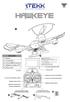 HAWKEYE INCLUDE Drone Controller Cavo USB di ricarica Batteria al litio 3.7V Ram card Luce LED Istruzioni schermo LCD: VIEW: guarda i video registrati e le foto REC: premi il punlsante per registrare un
HAWKEYE INCLUDE Drone Controller Cavo USB di ricarica Batteria al litio 3.7V Ram card Luce LED Istruzioni schermo LCD: VIEW: guarda i video registrati e le foto REC: premi il punlsante per registrare un
(c) Copyright Alcedo Italia Tutti i diritti riservati
 PDFaid.Com #1 Pdf Solutions Guida Rapida Display SW LCD in ITALIANO A Informazioni contenute nel Display LCD B Pulsantiera comandi LCD Il display viene fornito con una speciale pulsantiera (3 tasti) dedicata.
PDFaid.Com #1 Pdf Solutions Guida Rapida Display SW LCD in ITALIANO A Informazioni contenute nel Display LCD B Pulsantiera comandi LCD Il display viene fornito con una speciale pulsantiera (3 tasti) dedicata.
Manuale utente di PointWrite
 Manuale utente di PointWrite Sommario Contenuto della confezione... 3 Preparazione per la configurazione... 4 Condizioni ambientali...4 Istruzioni per la superficie...5 Installazione della fotocamera sul
Manuale utente di PointWrite Sommario Contenuto della confezione... 3 Preparazione per la configurazione... 4 Condizioni ambientali...4 Istruzioni per la superficie...5 Installazione della fotocamera sul
Altoparlante HP Roar Plus. Altre funzionalità
 Altoparlante HP Roar Plus Altre funzionalità Copyright 2014 Hewlett-Packard Development Company, L.P. Microsoft, Windows e Windows Vista sono marchi registrati negli Stati Uniti del gruppo di società Microsoft.
Altoparlante HP Roar Plus Altre funzionalità Copyright 2014 Hewlett-Packard Development Company, L.P. Microsoft, Windows e Windows Vista sono marchi registrati negli Stati Uniti del gruppo di società Microsoft.
Guida introduttiva ITALIANO CEL-SV4GA2 9 0
 Guida introduttiva ITALIANO CEL-SV4GA2 9 0 Contenuto della confezione Prima di utilizzare la fotocamera, assicurarsi che la confezione contenga gli elementi riportati di seguito. Se manca qualcosa, rivolgersi
Guida introduttiva ITALIANO CEL-SV4GA2 9 0 Contenuto della confezione Prima di utilizzare la fotocamera, assicurarsi che la confezione contenga gli elementi riportati di seguito. Se manca qualcosa, rivolgersi
GUIDA RAPIDA per relatori che desiderano condividere informazioni con il proprio pubblico
 GUIDA RAPIDA per relatori che desiderano condividere informazioni con il proprio pubblico Versioni in altre lingue sono reperibili all indirizzo www.crowdbeamer.tech/manuals Prima di iniziare con l utilizzo
GUIDA RAPIDA per relatori che desiderano condividere informazioni con il proprio pubblico Versioni in altre lingue sono reperibili all indirizzo www.crowdbeamer.tech/manuals Prima di iniziare con l utilizzo
Guida introduttiva ITALIANO CEL-SV3MA290
 Guida introduttiva ITALIANO CEL-SV3MA290 Contenuto della confezione Prima di utilizzare la fotocamera, assicurarsi che la confezione contenga gli elementi riportati di seguito. Se manca qualcosa, rivolgersi
Guida introduttiva ITALIANO CEL-SV3MA290 Contenuto della confezione Prima di utilizzare la fotocamera, assicurarsi che la confezione contenga gli elementi riportati di seguito. Se manca qualcosa, rivolgersi
BASE CON SIRENA WIRELESS
 BASE CON SIRENA WIRELESS ART. 45SAB000 Leggere questo manuale prima dell uso e conservarlo per consultazioni future 1 DESCRIZIONE GENERALE La base sonora senza fili è un dispositivo che si attiva quando
BASE CON SIRENA WIRELESS ART. 45SAB000 Leggere questo manuale prima dell uso e conservarlo per consultazioni future 1 DESCRIZIONE GENERALE La base sonora senza fili è un dispositivo che si attiva quando
HOHEM T2. Gimbal stabilizzatore a tre assi per smartphone
 HOHEM T2 Gimbal stabilizzatore a tre assi per smartphone 1 ACCESSORI Accessori Standard Batteria ricaricabile 18650 Cavo micro USB Contrappeso Custodia Manuale d Istruzioni Accessori Opzionali Controller
HOHEM T2 Gimbal stabilizzatore a tre assi per smartphone 1 ACCESSORI Accessori Standard Batteria ricaricabile 18650 Cavo micro USB Contrappeso Custodia Manuale d Istruzioni Accessori Opzionali Controller
Manopola Dial. Guida dell'utente
 Manopola Dial Guida dell'utente Messaggi di N.B., Attenzione e Avvertenza N.B.: un messaggio N.B. (Nota Bene) indica informazioni importanti che contribuiscono a migliorare l'utilizzo del prodotto. ATTENZIONE:
Manopola Dial Guida dell'utente Messaggi di N.B., Attenzione e Avvertenza N.B.: un messaggio N.B. (Nota Bene) indica informazioni importanti che contribuiscono a migliorare l'utilizzo del prodotto. ATTENZIONE:
Version /12/ Manuale Utente. PowerLine AV Wi-Fi AC1200 Starter Kit (DHP-P610AV & DHP-W610AV)
 Version 1.0 15/12/02016 Manuale Utente PowerLine AV2 1000 Wi-Fi AC1200 Starter Kit (DHP-P610AV & DHP-W610AV) Contenuto della confezione Adattatore DHP-W610AV PowerLine AV2 1000 Wi-Fi AC1200 Cavo Ethernet
Version 1.0 15/12/02016 Manuale Utente PowerLine AV2 1000 Wi-Fi AC1200 Starter Kit (DHP-P610AV & DHP-W610AV) Contenuto della confezione Adattatore DHP-W610AV PowerLine AV2 1000 Wi-Fi AC1200 Cavo Ethernet
Guida di connessione SnapBridge (ios)
 It Guida di connessione SnapBridge (ios) SB7E02(1H) 6MB3801H-02 Leggere questa guida per informazioni sull'uso di SnapBridge per abbinare la fotocamera con il proprio dispositivo ios e sulla procedura
It Guida di connessione SnapBridge (ios) SB7E02(1H) 6MB3801H-02 Leggere questa guida per informazioni sull'uso di SnapBridge per abbinare la fotocamera con il proprio dispositivo ios e sulla procedura
Integration Control Module (ICM) Versione software v1.1.x
 Integration Control Module (ICM) Versione software L ICM consiste dei tasti del tastierino di controllo e dell area dello schermo. Le schermate disponibili dipendono dalla versione del software convenzionalmente
Integration Control Module (ICM) Versione software L ICM consiste dei tasti del tastierino di controllo e dell area dello schermo. Le schermate disponibili dipendono dalla versione del software convenzionalmente
1. Descrizione. Tasto di accensione della custodia di ricarica. Spia della custodia di ricarica Porta MicroUSB per la carica
 Manuale d`uso IT 1. Descrizione Tasto di accensione della custodia di ricarica Spia della custodia di ricarica Porta MicroUSB per la carica Contatto magnetico con la custodia di ricarica Spia Tasto di
Manuale d`uso IT 1. Descrizione Tasto di accensione della custodia di ricarica Spia della custodia di ricarica Porta MicroUSB per la carica Contatto magnetico con la custodia di ricarica Spia Tasto di
Guida introduttiva ITALIANO CEL-SV7CA291
 Guida introduttiva ITALIANO CEL-SV7CA291 Contenuto della confezione Prima di utilizzare la fotocamera, assicurarsi che la confezione contenga gli elementi riportati di seguito. Se manca qualcosa, rivolgersi
Guida introduttiva ITALIANO CEL-SV7CA291 Contenuto della confezione Prima di utilizzare la fotocamera, assicurarsi che la confezione contenga gli elementi riportati di seguito. Se manca qualcosa, rivolgersi
Video campanello GUIDA RAPIDA
 Video campanello GUIDA RAPIDA Cosa contiene la scatola? Lista dei componenti. Video campanello Convertitore di alimentazione Blocco batteria Adattatore di alimentazione Cavo Usb Viti Nastro 3M Spinotto
Video campanello GUIDA RAPIDA Cosa contiene la scatola? Lista dei componenti. Video campanello Convertitore di alimentazione Blocco batteria Adattatore di alimentazione Cavo Usb Viti Nastro 3M Spinotto
Hand Gimbal stabilizzato a tre assi. Compatibile con GoPro HERO5 / HERO 4 / HERO 3+ / HERO 3 / Yi Cam 4K / AEE ecc.
 Hand Gimbal stabilizzato a tre assi Compatibile con GoPro HERO5 / HERO 4 / HERO 3+ / HERO 3 / Yi Cam 4K / AEE ecc. Panoramica del prodotto *la videocamera mostrata è solo a scopo illustrativo Stato del
Hand Gimbal stabilizzato a tre assi Compatibile con GoPro HERO5 / HERO 4 / HERO 3+ / HERO 3 / Yi Cam 4K / AEE ecc. Panoramica del prodotto *la videocamera mostrata è solo a scopo illustrativo Stato del
MANUALE D'USO SPECIFICHE DEL PRODOTTO
 MANUALE D'USO SPECIFICHE DEL PRODOTTO Risoluzione immagine fissa: [12M] 4000x3000/ [8M] 3264x2448/ [5M] 2592x1944/[2M] 1600x1200 Risoluzione Video Clip: [HD] 1280 x 720 / [640] 640 x 480 Formati di file:
MANUALE D'USO SPECIFICHE DEL PRODOTTO Risoluzione immagine fissa: [12M] 4000x3000/ [8M] 3264x2448/ [5M] 2592x1944/[2M] 1600x1200 Risoluzione Video Clip: [HD] 1280 x 720 / [640] 640 x 480 Formati di file:
PHANTOM 4. Guida di avvio rapido V1.2
 PHANTOM 4 Guida di avvio rapido V1.2 Phantom 4 Il DJI Phantom 4 è una telecamera aerea estremamente intelligente in grado di seguire i soggetti senza l'ausilio di un dispositivo separato, di evitare gli
PHANTOM 4 Guida di avvio rapido V1.2 Phantom 4 Il DJI Phantom 4 è una telecamera aerea estremamente intelligente in grado di seguire i soggetti senza l'ausilio di un dispositivo separato, di evitare gli
Servizio Clienti. Se hai domande riguardo il tuo prodotto, contatta il Servizio Clienti Foscam.
 Servizio Clienti Se hai domande riguardo il tuo prodotto, contatta il Servizio Clienti Foscam. Email: support@foscam.com www.foscam.com EE201114 GUIDA RAPIDA Contenuto della Confezione Stazione Base E1
Servizio Clienti Se hai domande riguardo il tuo prodotto, contatta il Servizio Clienti Foscam. Email: support@foscam.com www.foscam.com EE201114 GUIDA RAPIDA Contenuto della Confezione Stazione Base E1
RILEVATORE DI MOVIMENTO Art
 RILEVATORE DI MOVIMENTO Art. 0981 950 316 Specifiche: 1. Tensione 220-240V/50Hz 2. Carico luminoso: 1000 W ad incandescenza 3. Range di lettura: regolabile da 6 a 12 metri 4. Angolo di rilevamento: 240
RILEVATORE DI MOVIMENTO Art. 0981 950 316 Specifiche: 1. Tensione 220-240V/50Hz 2. Carico luminoso: 1000 W ad incandescenza 3. Range di lettura: regolabile da 6 a 12 metri 4. Angolo di rilevamento: 240
Controller OP50. Guida utente ITALIANO.
 Controller OP50 Guida utente ITALIANO www.simrad-yachting.com/it-it/ Cablaggio CAN BUS (NMEA 2000) Cavo di derivazione Micro-C A maschio da 1,8 m (6 piedi) B Connettore a T micro-c C Dorsale CAN BUS (NMEA
Controller OP50 Guida utente ITALIANO www.simrad-yachting.com/it-it/ Cablaggio CAN BUS (NMEA 2000) Cavo di derivazione Micro-C A maschio da 1,8 m (6 piedi) B Connettore a T micro-c C Dorsale CAN BUS (NMEA
Guida rapida Drone Pantonma K80
 Guida rapida Drone Pantonma K80 Funzioni del radiocomando 1. Indicatore di carica (Power indicator) 2. Comando del gas (Left control stick) 3. Sinistra / destra trimmer (Left/right turning trimmer) 4.
Guida rapida Drone Pantonma K80 Funzioni del radiocomando 1. Indicatore di carica (Power indicator) 2. Comando del gas (Left control stick) 3. Sinistra / destra trimmer (Left/right turning trimmer) 4.
nüvi manuale di avvio rapido
 nüvi 510 manuale di avvio rapido Informazioni importanti Per avvisi sul prodotto e altre informazioni importanti, consultare la Guida Informazioni importanti sul prodotto e sulla sicurezza inclusa nella
nüvi 510 manuale di avvio rapido Informazioni importanti Per avvisi sul prodotto e altre informazioni importanti, consultare la Guida Informazioni importanti sul prodotto e sulla sicurezza inclusa nella
METAL COVER BLUETOOTH KEYBOARD Custodia in Alluminio con Tastiera Bluetooth e Supporto Tablet Integrati
 METAL COVER BLUETOOTH KEYBOARD Custodia in Alluminio con Tastiera Bluetooth e Supporto Tablet Integrati MANUALE UTENTE XZPADCVKIT www.hamletcom.com Gentile Cliente, La ringraziamo per la fiducia riposta
METAL COVER BLUETOOTH KEYBOARD Custodia in Alluminio con Tastiera Bluetooth e Supporto Tablet Integrati MANUALE UTENTE XZPADCVKIT www.hamletcom.com Gentile Cliente, La ringraziamo per la fiducia riposta
FAQ for Eee Pad TF201
 FAQ for Eee Pad TF201 I7211 Gestione file... 2 Come accedere ai dati salvati nella scheda SD, microsd e in un dispositivo USB? 2 Come spostare il file selezionato in un altra cartella?... 2 Interruzione
FAQ for Eee Pad TF201 I7211 Gestione file... 2 Come accedere ai dati salvati nella scheda SD, microsd e in un dispositivo USB? 2 Come spostare il file selezionato in un altra cartella?... 2 Interruzione
MANUALE UTENTE TELECOMANDO FOCOLARE CHIUSO A GAS
 MANUALE UTENTE TELECOMANDO FOCOLARE CHIUSO A GAS 1 DISPLAY E TASTI DISPLAY TASTO SU TASTO GIU STOP/STAND BY TASTO MENU 2 OPERAZIONE MANUALE TIMER IMPOSTATO IMPOSTAZIONE PERIODO ATTIVA FOCOLARE CHIUSO (SX)
MANUALE UTENTE TELECOMANDO FOCOLARE CHIUSO A GAS 1 DISPLAY E TASTI DISPLAY TASTO SU TASTO GIU STOP/STAND BY TASTO MENU 2 OPERAZIONE MANUALE TIMER IMPOSTATO IMPOSTAZIONE PERIODO ATTIVA FOCOLARE CHIUSO (SX)
CJB1JM0LCAFA. Guida rapida all'uso
 CJB1JM0LCAFA Guida rapida all'uso Presentazione dell'orologio Altoparlante Porta per la ricarica Pulsante Accensione Tenere premuto per 3 secondi per accendere/spegnere. Tenere premuto per 10 secondi per
CJB1JM0LCAFA Guida rapida all'uso Presentazione dell'orologio Altoparlante Porta per la ricarica Pulsante Accensione Tenere premuto per 3 secondi per accendere/spegnere. Tenere premuto per 10 secondi per
Guida rapida all'uso CJB1J10LCAFA
 CJB1J10LCAFA Guida rapida all'uso Dispositivo Moveband Visualizzazione dei LED Nota: Accertarsi di tenere pulito il braccialetto. Il contatto con impurità, come polvere e vernice, potrebbe macchiare il
CJB1J10LCAFA Guida rapida all'uso Dispositivo Moveband Visualizzazione dei LED Nota: Accertarsi di tenere pulito il braccialetto. Il contatto con impurità, come polvere e vernice, potrebbe macchiare il
DJI Spark, il drone che si pilota tramite gestures. Costa Notebook Italia
 DJI Spark è il primo drone ad essere controllato solo con i gesti grazie al potente software di DJI che rimuove gli ostacoli tra te e la videocamera nel cielo. Una volta che lo Spark si solleva dalla mano,
DJI Spark è il primo drone ad essere controllato solo con i gesti grazie al potente software di DJI che rimuove gli ostacoli tra te e la videocamera nel cielo. Una volta che lo Spark si solleva dalla mano,
SCARICARE FREEFLIGHT PRO E PIX4DCAPTURE
 CHECKLIST PRIMA DEL VOLO SCARICARE FREEFLIGHT PRO E PIX4DCAPTURE 1. Connettersi all App Store o a Google Play. 2. Scaricare le applicazioni gratuite FreeFlight Pro e Pix4Dapture sul proprio smartphone
CHECKLIST PRIMA DEL VOLO SCARICARE FREEFLIGHT PRO E PIX4DCAPTURE 1. Connettersi all App Store o a Google Play. 2. Scaricare le applicazioni gratuite FreeFlight Pro e Pix4Dapture sul proprio smartphone
SCARICARE FREEFLIGHT PRO E PIX4DCAPTURE
 CHECKLIST PRIMA DEL VOLO SCARICARE FREEFLIGHT PRO E PIX4DCAPTURE (Disponibile soltanto su App Store) 1. Accedere all App Store. 2. Scaricare l applicazione Pix4Dcapture sul proprio smartphone o tablet.
CHECKLIST PRIMA DEL VOLO SCARICARE FREEFLIGHT PRO E PIX4DCAPTURE (Disponibile soltanto su App Store) 1. Accedere all App Store. 2. Scaricare l applicazione Pix4Dcapture sul proprio smartphone o tablet.
ELCART. Manuale di istruzioni/scheda tecnica
 PAGINA 1 DI 8 Videocamera Smart Assicurarsi, che al primo utilizzo della videocamera Smart non manchi nessun accessorio, come riportato nella lista indicata di seguito. Videocamera 1 Adattatore r1 Cavo
PAGINA 1 DI 8 Videocamera Smart Assicurarsi, che al primo utilizzo della videocamera Smart non manchi nessun accessorio, come riportato nella lista indicata di seguito. Videocamera 1 Adattatore r1 Cavo
Guida. Modelli di fotocamera supportati. Identificazione delle parti. Operazioni di preparazione. Riprese
 Usare questa per problemi o domande su come usare il. Modelli di fotocamera supportati Identificazione delle parti Operazioni di preparazione Disimballaggio Inserimento della batteria Collegamento del
Usare questa per problemi o domande su come usare il. Modelli di fotocamera supportati Identificazione delle parti Operazioni di preparazione Disimballaggio Inserimento della batteria Collegamento del
Integration Control Module (ICM) Versione software v1.0.x
 Integration Control Module (ICM) Versione software L ICM consiste dei tasti del tastierino di controllo e dell area dello schermo. Le schermate disponibili dipendono dalla versione del software convenzionalmente
Integration Control Module (ICM) Versione software L ICM consiste dei tasti del tastierino di controllo e dell area dello schermo. Le schermate disponibili dipendono dalla versione del software convenzionalmente
HARVIA GRIFFIN INFRA. Centralina di controllo
 HARVIA GRIFFIN INFRA Centralina di controllo 31032009 Le presenti istruzioni per l installazione e l utilizzo sono dirette ai proprietari e agli incaricati della gestione di cabine a infrarossi, radiatori
HARVIA GRIFFIN INFRA Centralina di controllo 31032009 Le presenti istruzioni per l installazione e l utilizzo sono dirette ai proprietari e agli incaricati della gestione di cabine a infrarossi, radiatori
Sistema di parcheggio automatico
 SISTEMA DI PARCHEGGIO AUTOMATICO Il sistema di parcheggio automatico costituisce un ausilio in fase di manovra in entrata e uscita dai parcheggi. Il parcheggio automatico assume il controllo dello sterzo
SISTEMA DI PARCHEGGIO AUTOMATICO Il sistema di parcheggio automatico costituisce un ausilio in fase di manovra in entrata e uscita dai parcheggi. Il parcheggio automatico assume il controllo dello sterzo
Rhino VE Scheda operatore dello scaricatore CE - Italian -
 Rhino VE Scheda operatore dello scaricatore CE - Italian - Posizione dei componenti Vedi figura 1 e fare riferimento alla tabella 1. ILLUSTRATO IN POSIZIONE APERTA 1 3 8 4 7 6 5 Figura 1 Elemento Reperimento
Rhino VE Scheda operatore dello scaricatore CE - Italian - Posizione dei componenti Vedi figura 1 e fare riferimento alla tabella 1. ILLUSTRATO IN POSIZIONE APERTA 1 3 8 4 7 6 5 Figura 1 Elemento Reperimento
Contenuto della confezione. Elenco dei termini. Powerline Adapter
 Powerline Adapter Importante! Non esporre lo Powerline Adapter a temperature estreme. Non lasciare l apparecchio alla luce diretta del sole o in prossimità di elementi di riscaldamento. Non utilizzare
Powerline Adapter Importante! Non esporre lo Powerline Adapter a temperature estreme. Non lasciare l apparecchio alla luce diretta del sole o in prossimità di elementi di riscaldamento. Non utilizzare
Guida dell'utente per il trasferimento dei dati tra fotocamere
 Fotocamera digitale Canon Guida dell'utente per il trasferimento dei dati tra fotocamere Sommario Introduzione.................................... 1 Trasferimento delle immagini tramite una connessione
Fotocamera digitale Canon Guida dell'utente per il trasferimento dei dati tra fotocamere Sommario Introduzione.................................... 1 Trasferimento delle immagini tramite una connessione
SMART BLUETOOTH KEYBOARD Tastiera Bluetooth con Supporto Removibile per Smartphone e Tablet PC
 SMART BLUETOOTH KEYBOARD Tastiera Bluetooth con Supporto Removibile per Smartphone e Tablet PC MANUALE UTENTE XPADKK100BTMS_FC www.hamletcom.com Gentile Cliente, La ringraziamo per la fiducia riposta nei
SMART BLUETOOTH KEYBOARD Tastiera Bluetooth con Supporto Removibile per Smartphone e Tablet PC MANUALE UTENTE XPADKK100BTMS_FC www.hamletcom.com Gentile Cliente, La ringraziamo per la fiducia riposta nei
Guida di connessione SnapBridge (ios)
 It Guida di connessione SnapBridge (ios) SB6L01(1H) 6MB3801H-01 Leggere questa guida per informazioni sull'uso di SnapBridge per abbinare la fotocamera con il proprio dispositivo ios e sulla procedura
It Guida di connessione SnapBridge (ios) SB6L01(1H) 6MB3801H-01 Leggere questa guida per informazioni sull'uso di SnapBridge per abbinare la fotocamera con il proprio dispositivo ios e sulla procedura
Guida per la connessione Bluetooth, dispositivo audio e computer
 IT PX-S3000 Guida per la connessione Bluetooth, dispositivo audio e computer Indice Uso del piano digitale come un sistema di diffusori Bluetooth............................................... IT-1 Emettere
IT PX-S3000 Guida per la connessione Bluetooth, dispositivo audio e computer Indice Uso del piano digitale come un sistema di diffusori Bluetooth............................................... IT-1 Emettere
Macchina da ricamo Supplemento al Manuale d'istruzione
 Macchina da ricamo Supplemento al Manuale d'istruzione Product Code (Codice prodotto): 884-T07 0 Funzioni aggiuntive di PR650e Nelle versioni 2 e sono state aggiunte le funzioni seguenti. Prima di utilizzare
Macchina da ricamo Supplemento al Manuale d'istruzione Product Code (Codice prodotto): 884-T07 0 Funzioni aggiuntive di PR650e Nelle versioni 2 e sono state aggiunte le funzioni seguenti. Prima di utilizzare
Telecomando mobile HP (solo in determinati modelli) Guida utente
 Telecomando mobile HP (solo in determinati modelli) Guida utente Copyright 2008 Hewlett-Packard Development Company, L.P. Windows e Windows Vista sono entrambi marchi registrati o marchi di Microsoft Corporation
Telecomando mobile HP (solo in determinati modelli) Guida utente Copyright 2008 Hewlett-Packard Development Company, L.P. Windows e Windows Vista sono entrambi marchi registrati o marchi di Microsoft Corporation
Telecomando (solo su alcuni modelli)
 Telecomando (solo su alcuni modelli) Guida utente Copyright 2006 Hewlett-Packard Development Company, L.P. Microsoft e Windows sono marchi registrati negli Stati Uniti di Microsoft Corporation. Le informazioni
Telecomando (solo su alcuni modelli) Guida utente Copyright 2006 Hewlett-Packard Development Company, L.P. Microsoft e Windows sono marchi registrati negli Stati Uniti di Microsoft Corporation. Le informazioni
Aggiornamento del firmware per i telecomandi WR-1/WR-R10
 Aggiornamento del firmware per i telecomandi WR-1/WR-R10 Grazie per aver scelto un prodotto Nikon. Questa guida descrive come aggiornare il firmware per i telecomandi WR-1 e WR-R10. Se non si è sicuri
Aggiornamento del firmware per i telecomandi WR-1/WR-R10 Grazie per aver scelto un prodotto Nikon. Questa guida descrive come aggiornare il firmware per i telecomandi WR-1 e WR-R10. Se non si è sicuri
Panoramica. Controllo remoto. Summon
 Compatibile con: Panoramica L applicazione FY Cam è stata sviluppata per essere compatibile con i modelli SUMMON/SUMMON+ prodotti da Feiyu Tech. Grazie all applicazione, l utente avrà la possibilità di
Compatibile con: Panoramica L applicazione FY Cam è stata sviluppata per essere compatibile con i modelli SUMMON/SUMMON+ prodotti da Feiyu Tech. Grazie all applicazione, l utente avrà la possibilità di
Aggiornamento del firmware per il trasmettitore wireless WT 7
 Aggiornamento del firmware per il trasmettitore wireless WT 7 Grazie per aver scelto un prodotto Nikon. Questa guida descrive come aggiornare il firmware per il trasmettitore wireless WT 7. Se non si è
Aggiornamento del firmware per il trasmettitore wireless WT 7 Grazie per aver scelto un prodotto Nikon. Questa guida descrive come aggiornare il firmware per il trasmettitore wireless WT 7. Se non si è
Tecnologia wireless facile da installare SENSORE DI CONTATTO PORTA MANUALE D'USO.
 Tecnologia wireless facile da installare SENSORE DI CONTATTO PORTA MANUALE D'USO www.my-serenity.ch Cosa c'è nella Scatola? 1 x Magnete 1 x Pad adesivo per magnete 2 x Viti per magnete 1 x Sensore di contatto
Tecnologia wireless facile da installare SENSORE DI CONTATTO PORTA MANUALE D'USO www.my-serenity.ch Cosa c'è nella Scatola? 1 x Magnete 1 x Pad adesivo per magnete 2 x Viti per magnete 1 x Sensore di contatto
IT Manuale di istruzioni
 IT Manuale di istruzioni IT Manuale di istruzioni I. Specifiche tecniche Dimensioni Peso Display Formati audio supportati Batteria Durata in riproduzione Memoria 77 52 11 mm (LxAxP) 79 g OLED da 1,3 pollici
IT Manuale di istruzioni IT Manuale di istruzioni I. Specifiche tecniche Dimensioni Peso Display Formati audio supportati Batteria Durata in riproduzione Memoria 77 52 11 mm (LxAxP) 79 g OLED da 1,3 pollici
Modulo di controllo di integrazione (ICM) Versione software v1.2.x
 Modulo di controllo di integrazione (ICM) Versione software Nota L ICM consiste nei pulsanti del tastierino di controllo e nell area dello schermo. Le schermate disponibili dipendono dalla versione del
Modulo di controllo di integrazione (ICM) Versione software Nota L ICM consiste nei pulsanti del tastierino di controllo e nell area dello schermo. Le schermate disponibili dipendono dalla versione del
Devolo dlan Starter Kit
 Devolo dlan 1200+ Starter Kit Versione novembre 2015 Pag. 1 a 8 Devolo dlan 1200+ Sommario Devolo dlan 1200+ Starter Kit... 3 Contenuto Starter Kit... 3 Funzioni dell apparecchio... 3 Esempi di collegamenti...
Devolo dlan 1200+ Starter Kit Versione novembre 2015 Pag. 1 a 8 Devolo dlan 1200+ Sommario Devolo dlan 1200+ Starter Kit... 3 Contenuto Starter Kit... 3 Funzioni dell apparecchio... 3 Esempi di collegamenti...
Telecomando Magic Remote
 MANUALE DELL'UTENTE Telecomando Magic Remote Leggere attentamente il presente manuale prima di utilizzare il telecomando e conservarlo come riferimento per il futuro. AN-MR500G www.lg.com 2 ACCESSORI l'immagine
MANUALE DELL'UTENTE Telecomando Magic Remote Leggere attentamente il presente manuale prima di utilizzare il telecomando e conservarlo come riferimento per il futuro. AN-MR500G www.lg.com 2 ACCESSORI l'immagine
Aspetto. 1.Obiettivo 2.Pulsante per registrazione 3.Pulsante per scatto foto _ ITA 01
 Aspetto 3 2 1 1.Obiettivo 2.Pulsante per registrazione 3.Pulsante per scatto foto ITA 01 13 4.Porta Micro USB 10 12 11 6 7 8 9 4 5 5.Interruttore alimentazione batteria 6.Pulsante Pagina su 7.Pulsante
Aspetto 3 2 1 1.Obiettivo 2.Pulsante per registrazione 3.Pulsante per scatto foto ITA 01 13 4.Porta Micro USB 10 12 11 6 7 8 9 4 5 5.Interruttore alimentazione batteria 6.Pulsante Pagina su 7.Pulsante
Aggiornamento del firmware per le fotocamere selezionate con supporto dei dati posizione
 Aggiornamento del firmware per le fotocamere selezionate con supporto dei dati posizione Grazie per aver scelto un prodotto Nikon. Questa guida descrive come aggiornare il firmware per le seguenti fotocamere
Aggiornamento del firmware per le fotocamere selezionate con supporto dei dati posizione Grazie per aver scelto un prodotto Nikon. Questa guida descrive come aggiornare il firmware per le seguenti fotocamere
Guida per l'utente. Microfono stereo STM10
 Guida per l'utente Microfono stereo STM10 Indice Informazioni di base...3 Panoramica sulle funzioni...3 Panoramica sull'hardware...3 Montaggio...4 Utilizzo del microfono...5 Registrazione dell'audio...5
Guida per l'utente Microfono stereo STM10 Indice Informazioni di base...3 Panoramica sulle funzioni...3 Panoramica sull'hardware...3 Montaggio...4 Utilizzo del microfono...5 Registrazione dell'audio...5
INS TC5000. Acquisizione dati, dimensionamento e pesatura mobile Guida rapida. ü Dimensionamento. ü Acquisizione dati. ü Pesatura di precisione
 INS TC000 Determinazione della Massa Bilanciata + Determinazione Laser del Volume Acquisizione dati, dimensionamento e pesatura mobile Guida rapida ü Dimensionamento ü Pesatura di precisione ü Acquisizione
INS TC000 Determinazione della Massa Bilanciata + Determinazione Laser del Volume Acquisizione dati, dimensionamento e pesatura mobile Guida rapida ü Dimensionamento ü Pesatura di precisione ü Acquisizione
Serie OREGON 450, 450t, 550, 550t. manuale di avvio rapido
 Serie OREGON 450, 450t, 550, 550t manuale di avvio rapido Attenzione Per avvisi sul prodotto e altre informazioni importanti, vedere la guida Informazioni importanti sul prodotto e sulla sicurezza inclusa
Serie OREGON 450, 450t, 550, 550t manuale di avvio rapido Attenzione Per avvisi sul prodotto e altre informazioni importanti, vedere la guida Informazioni importanti sul prodotto e sulla sicurezza inclusa
2017 Electronics For Imaging, Inc. Per questo prodotto, il trattamento delle informazioni contenute nella presente pubblicazione è regolato da quanto
 2017 Electronics For Imaging, Inc. Per questo prodotto, il trattamento delle informazioni contenute nella presente pubblicazione è regolato da quanto previsto in Avvisi legali. 17 aprile 2017 Indice 3
2017 Electronics For Imaging, Inc. Per questo prodotto, il trattamento delle informazioni contenute nella presente pubblicazione è regolato da quanto previsto in Avvisi legali. 17 aprile 2017 Indice 3
FARETTO ALOGENO CON SENSORE DI MOVIMENTO
 FARETTO ALOGENO CON SENSORE DI MOVIMENTO Art. 0981 950 310 150W Nero Art. 0981 950 312 300W Nero Art. 0981 950 311 150W Bianco Art. 0981 950 313 300W Bianco Descrizione: 1. Potenza: 220 240V/50Hz. 2. Carica
FARETTO ALOGENO CON SENSORE DI MOVIMENTO Art. 0981 950 310 150W Nero Art. 0981 950 312 300W Nero Art. 0981 950 311 150W Bianco Art. 0981 950 313 300W Bianco Descrizione: 1. Potenza: 220 240V/50Hz. 2. Carica
